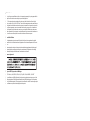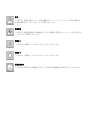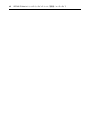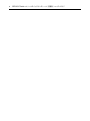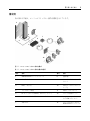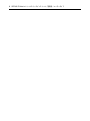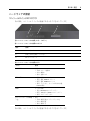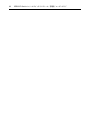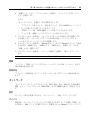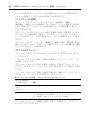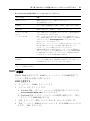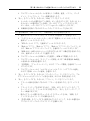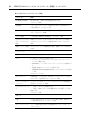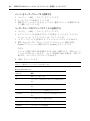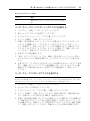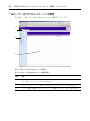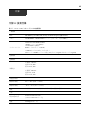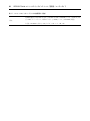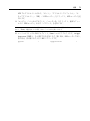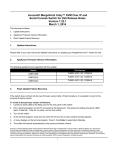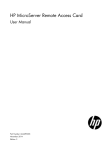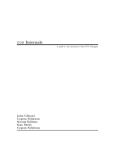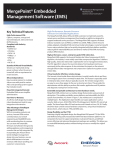Download 取扱説明書ユーザーガイド(和文)
Transcript
SERVISTM IP-Serial コンソールスイッチ インストール / 管理 / ユーザーガイド 590-900-501A USA Notification Warning: Changes or modifications to this unit not expressly approved by the party responsible for compliance could void the user’s authority to operate the equipment. Note: This equipment has been tested and found to comply with the limits for a Class A digital device, pursuant to Part 15 of the FCC Rules. These limits are designed to provide reasonable protection against harmful interference when the equipment is operated in a commercial environment. This equipment generates, uses and can radiate radio frequency energy and, if not installed and used in accordance with the instruction manual, may cause harmful interference to radio communications. Operation of this equipment in a residential area is likely to cause harmful interference in which case the user will be required to correct the interference at his own expense. Canadian Notification This digital apparatus does not exceed the Class A limits for radio noise emissions from digital apparatus set out in the Radio Interference Regulations of the Canadian Department of Communications. Le présent appareil numérique n’émet pas de bruits radioélectriques dépassant les limites applicables aux appareils numériques de la classe A prescrites dans le Règlement sur le brouillage radioélectrique édicté par le Ministère des Communications du Canada. Japanese Approvals Safety and EMC Approvals and Markings UL, FCC Class A, cUL, ICES-003, CE, ACA (C-Tick), CB, VCCI-A, MIC/RRL, GS, GOST Safety certifications and EMC certifications for this product are obtained under one or more of the following designations: CMN (Certification Model Number), MPN (Manufacturer’s Part Number) or Sales Level Model designation. The designation that is referenced in the EMC and/or safety reports and certificates are printed on the label applied to this product. SERVIS IP-Serial コンソールスイッチ TM インストール / 管理 / ユーザーガイド © 2008-2009 Fujitsu Component Limited. All rights reserved. 590-900-501A (02) 注意 この記号は、装置に付属のマニュアル類に操作およびメンテナンス ( サービス ) に関する重要な注 意事項が機材されていることをユーザーに警告するものです。 危険電圧 この記号は、感電の危険性がある絶縁されていない危険電圧が製品のエンクロージャ内に存在する ことをユーザーに警告するものです。 電源オン この記号は、主電源スイッチがオンになっていることを示します。 電源オフ この記号は、主電源スイッチがオフになっていることを示します。 保護接地端子 この記号は、装置にほかの接続を行う前に、まず端子を設置接続する必要があることを示します。 iii 目次 Table of Contents 図目次......................................................................vii 表目次.......................................................................ix 第 1 章 : はじめに ............................................................1 特長と利点 ................................................................... 1 アクセスオプション ........................................................ 1 Web マネージャ ............................................................ 2 IPv4 と IPv6 のサポート .................................................... 2 柔軟なユーザーおよびグループ .............................................. 3 セキュリティ .............................................................. 3 認証 ...................................................................... 3 NAT トラバーサル対応の IPSec ベースの VPN .................................. 3 パケットフィルタリング .................................................... 4 SNMP ...................................................................... 4 データログ、通知、アラームおよびバッファ .................................. 4 電源管理 .................................................................. 4 自動検出 .................................................................. 4 構成例 ....................................................................... 5 第 2 章 : 設置 ................................................................7 はじめに ..................................................................... 7 コンソールスイッチの梱包品 ................................................ 7 その他の必要品 ............................................................ 7 ラックへの搭載 ............................................................... 8 ハードウェアの接続 ........................................................... 9 コンソールスイッチのコネクタ .............................................. 9 デバイスコンソールまたはモデムとシリアルポートの接続 ..................... 10 電源デバイスのデイジーチェーン ........................................... 12 コンソールスイッチの電源投入 ................................................ 13 コンソールスイッチの設定 .................................................... 13 プラグ可能なデバイスの取り付けと設定 ........................................ 15 第 3 章 : Web マネージャ経由でのコンソールスイッチへのアクセス................17 iv SERVIS IP-Serial コンソールスイッチインストール / 管理者 / ユーザーガイド 管理者向けの Web マネージャの概要 ............................................ 17 ファイアウォール ............................................................ 27 エキスパートモード .......................................................... 21 アクセス .................................................................... 21 システムツール .............................................................. 22 システム .................................................................... 22 セキュリティ ............................................................. 22 日付と時刻 ............................................................... 23 言語 ..................................................................... 24 起動構成 ................................................................. 24 情報 ..................................................................... 25 使用状況 ................................................................. 25 ネットワーク ................................................................ 25 設定 ..................................................................... 25 デバイス ................................................................. 25 IPv4 静的経路および IPv6 静的経路 ......................................... 26 ホスト ................................................................... 27 ファイアウォール ......................................................... 27 IPSec(VPN) ............................................................... 30 SNMP の設定 .................................................................. 31 ポート ...................................................................... 32 シリアルポート ........................................................... 32 補助ポート ............................................................... 40 CAS プロファイル ......................................................... 40 ダイヤルインプロファイル ................................................. 42 プラグ可能なデバイス ........................................................ 43 認証 ........................................................................ 44 アプライアンス認証 ....................................................... 45 認証サーバー ............................................................. 45 ユーザーアカウントとユーザーグループ ........................................ 47 ローカルアカウント ....................................................... 47 ユーザーグループ ......................................................... 49 イベント通知 ................................................................ 54 イベントリスト ........................................................... 55 イベントの送信先 ......................................................... 55 目次 v データバッファ ........................................................... 56 アプライアンスログ ....................................................... 56 センサー ................................................................. 57 電源管理 .................................................................... 57 PDU ...................................................................... 57 ログイン ................................................................. 59 コンセントグループ ....................................................... 59 アクティブセッション ........................................................ 60 監視 ........................................................................ 61 パスワードの変更 ............................................................ 61 一般ユーザー向けの Web マネージャの概要 ...................................... 62 付録.........................................................................65 付録 A: 技術仕様 ............................................................. 65 付録 B: コンソールスイッチのパスワードの復元 ................................. 67 付録 C: ダイヤルアップ経由で MergePoint Access ソフトウェア認定されたコンソールス イッチにアクセスする ........................................................ 68 付録 D: 安全性、規制、および法令順守の情報 ................................... 72 付録 E: 技術サポート ......................................................... 75 vi SERVIS IP-Serial コンソールスイッチインストール / 管理者 / ユーザーガイド vii 図 目次 List of Figures 図 1.1: コンソールスイッチの一般的な構成 ...................................... 5 図 2.1: 前端部で搭載する場合の固定部品の取り付け .............................. 8 図 2.2: コンソールスイッチの前面 (32 ポートモデル ) .......................... 9 図 2.3: コンソールスイッチの背面 (32 ポートモデル ) ........................... 10 図 2.4: デイジーチェーン接続した PDU の例 ..................................... 12 図 3.1: 管理者向け Web マネージャ画面 ......................................... 18 図 3.2: ウィザード画面 ....................................................... 19 図 3.3: 一般ユーザー向けの Web マネージャオプション ........................... 62 viii SERVIS IP-Serial コンソールスイッチインストール / 管理者 / ユーザーガイド ix 表目次 List of Tables 表 1.1: コンソールスイッチの一般的な構成の説明 ................................ 5 表 2.1: コンソールスイッチの前面のコネクタ .................................... 9 表 2.2: コンソールスイッチの前面の LED ........................................ 9 表 2.3: コンソールスイッチの背面のコネクタ ................................... 10 表 2.4: コンソールスイッチシリアルポートピン配列 ............................. 11 表 2.5: Cisco シリアルポートピン配列 ......................................... 11 表 3.1: Web マネージャ画面の各部 ............................................. 18 表 3.2: コンソールスイッチに接続するための Java アプレットのボタン ............ 21 表 3.3:「ファイアウォールの設定」- TCP」および「UDP」オプションフィールド .... 28 表 3.4: IPSec(VPN) の設定に関するフィールドおよびメニューオプション .......... 30 表 3.5: CAS プロファイルパラメーター ......................................... 35 表 3.6: ダイヤルインパラメーター ............................................. 37 表 3.7: 電源パラメーター ..................................................... 38 表 3.8: ts_menu オプション ................................................... 52 表 3.9: 監視画面 ............................................................. 61 表 3.10: 一般ユーザー向けの Web マネージャ画面の各部 .......................... 62 表 3.11: 一般ユーザー向けの Web マネージャオプション .......................... 63 表 A.1: コンソールスイッチハードウェアの技術仕様 ............................ 65 x SERVIS IP-Serial コンソールスイッチインストール / 管理者 / ユーザーガイド 1 章 はじめに 1 SERVIS IP-Serial コンソールスイッチ ( 以降、コンソールスイッチと略します。) は、ター ゲットデバイスのコンソール、モデム、電源デバイスなど、接続されたデバイスへのア クセスおよびその管理のための単一ポイントとして機能する 1U アプライアンスです。 コンソールスイッチは、セキュアなリモートデータセンター管理、および世界中のあら ゆる場所からの IT 資産の帯域外管理をサポートしています。 コンソールスイッチは、セキュアなローカル (CONSOLE ポート ) およびリモート (IP お よびダイヤルアップ ) アクセスを提供します。コンソールスイッチは、フラッシュメモ リ内の永続的なファイルシステムを使用して Linux® オペレーティングシステムを実行 し、FTP サーバーあるいは MergePoint Access 管理ソフトウェアサーバーからアップグ レードさせることができます。 1 つのコンソールスイッチに複数の管理者が同時にログインすることができ、コンソール スイッチへのアクセスおよび設定のために Web マネージャ、コマンドラインインター フェイス (CLI ユーティリティ)、あるいは MergePoint Access ソフトウェアを使用して実 行することができます。 2 つの PC カード / スロットは、モデム (V.92 およびワイヤレス GSM/CDMA) 、Ethernet、高 速 Ethernet ( 光ファイバー ) およびストレージ PC カード (16 ビットと 32 ビット ) に対応 しています。1 つの USB ポートは、モデム (V.92 およびワイヤレス GSM/CDMA) 、スト レージデバイス、および USB ハブに対応しています。2 つの高速 Ethernet ポートは、冗 長性やより高い信頼性を実現するために、複数のネットワークへの接続や Ethernet 結合 ( フェイルオーバー ) の設定に対応しています。PPP (Point-to-Point Protocol) を使用したダ イヤルインおよびセキュアなダイヤルバックを行う場合は、外部のモデムまたはワイヤ レスのモデム CardBus デバイスを使用できます。 特長と利点 アクセスオプション 次のローカル ( アナログ CONSOLE ポート ) およびリモート ( デジタル IP およびダイヤ ルアップ ) のオプションを使用して安全にアクセスすることができます。 • LAN/WAN IP ネットワーク接続 2 SERVIS IP-Serial コンソールスイッチインストール / 管理者 / ユーザーガイド • シリアルポートまたは AUX ポート、あるいは PC カードスロットの 1 つ または USB ポートに取り付けてある PC フォンカード(モデム、GSM あるいは CDMA)に接続 したモデムへの接続。 • ターゲットデバイス接続。承認ユーザーは Web マネージャを使用してターゲットデ バイスに対して Telnet、SSHv1、または SSHv2 接続を確立できます。Telnet または SSH を使用してターゲットデバイス接続を行う場合、セキュリティプロファイルの 設定で Telnet サービスまたは SSH サービスが有効になっている必要があります。 • コンソールスイッチ コンソール接続。管理者は、ローカル端末から、またはコン ソールポートに接続した端末エミュレーションプログラムがあるコンピュータから ログインし、CLI ユーティリティを使用できます。ログイン時に CLI ユーティリ ティのプロンプト (--|- cli>) が表示されます。 複数の管理者がコンソールスイッチにログインし、アクティブな CLI セッションまたは Web マネージャセッションを行うことができます。別の管理者またはシステムによって 設定が変更された場合は、すべてのセッションに すべてのセッションに「アプライアン ス設定にセッション外から変更が加えられています。」という警告メッセージが送信され ます。このメッセージを受け取った場合、各管理者はセッション中に行った変更が保存 されていることを確認する必要があります。 Web マネージャ ユーザーおよび管理者は、HTTP または HTTPS によってアクセスする Web マネージャ を使用してほとんどのタスクを実行します。Web マネージャは、コンソールスイッチに ネットワークアクセス可能な任意のコンピュータ上の Explorer® 6.0 および 7.0, そして Firefox® 2 および 3 で動作します。 管理者は、Web マネージャを使用して、ユーザーアカウントの作成、グループの承認、 およびセキュリティとポートの設定を実行できます。承認ユーザーは、接続されたデバ イスに Web マネージャを使用してアクセスし、それらのデバイスのトラブルシューティ ング、保守、電源の OFF/ON、接続デバイスの再起動、およびユーザーパスワードの変 更を実行できます。Web マネージャの詳細は、第 3 章を参照してください。 IPv4 および IPv6 のサポート コンソールスイッチは、デュアルスタックの IPv4 と IPv6 プロトコルに対応しています。 管理者は Web マネージャまたは CLI を使用して、IPv4 のみ、または IPv4 と IPv6 の両方 のアドレスのサポートを設定することができます。このコンソールスイッチに提供され ている IPv6 サポートの一覧を次に示します。 • DHCP • ダイヤルインセッション (PPP リンク ) • MergePoint Access 管理ソフトウェアの統合 • eth0 および eth1 の Ethernet インターフェイス • ファイアウォール (IP テーブル ) • HTTP/HTTPS 第 1 章 : はじめに • Linux カーネル • リモート認証 : Radius, Tacacs+, LDAP 、および Kerberos サーバー • SNMP • SSH および Telnet アクセス • Syslog サーバー 3 メモ:リモート認証の NIS、NFS および IPSec は、IPv6 ではサポートされていません。 柔軟なユーザーおよびグループ コンソールスイッチ上または認証サーバー上の各ユーザーにアカウントを定義すること ができます。デフォルトのアカウントである admin ユーザーおよび root ユーザーは、ど ちらもその他のユーザーアカウントを追加および設定できます。管理者がカスタムユー ザーグループに割り当てることができる承認に基づいて、ポートへのアクセスを必要に 応じて制限することができます。詳細は、47 ページの「ユーザーアカウントとユーザー グループ」を参照してください。 セキュリティ セキュリティプロファイルでは、コンソールスイッチで有効にするネットワークサービ スを決定します。管理者は、有効なポートへのアクセスをすべてのユーザーに許可する か、グループ承認を設定してアクセスを制限することができます。また、有効にする サービス (FTP、ICMP、IPSec、Telnet)、および SSH と HTTP/HTTPS のアクセスを定義 するセキュリティプロファイルを選択することもできます。管理者は、あらかじめ設定 されたセキュリティプロファイルを選択することも、カスタムプロファイルを作成する こともできます。詳細は 22 ページの「セキュリティ」を参照してください。 認証 認証は、ワンタイムパスワード (OTP) を利用してローカルで実行することも、リモート の Kerberos、LDAP、NIS、Radius、TACACS+ 認証サーバー、または MergePoint Access サーバーで実行することもできます。コンソールスイッチは、LDAP、Radius、および TACACS+ の各認証方法について、リモートのグループ承認もサポートしています。さ らに、フォールバック機構も使用できます。 コンソールスイッチまたはポートに設定された認証方法は、Telnet、SSH、または Web マネージャを経由してログインを試行するすべてのユーザーの認証に使用されます。詳 細は、44 ページの「認証」を参照してください。 NAT トラバーサル対応の IPSec ベースの VPN 選択したセキュリティプロファイルで IPSec が有効になっている場合、管理者は VPN 機 能を使用してセキュアな接続を確立できます。オプションの NAT トラバーサル ( デフォ ルト設定 ) が設定された IPSec 暗号化では、コンソールスイッチと、IPSec がインストー ルされたその他のコンピュータの間の専用通信用にセキュアなトンネルが作成されます。 4 SERVIS IP-Serial コンソールスイッチインストール / 管理者 / ユーザーガイド ESP 認証プロトコル、AH 認証プロトコル、RSA 公開鍵、および共有シークレットがサ ポートされています。詳細は、30 ページの「IPSec(VPN)」を参照してください。 パケットフィルタリング 管理者は、ファイアウォールと同様にパケットをフィルターするようにコンソールス イッチを設定できます。パケットフィルタリングは、チェインで制御します。チェイン とはユーザーが定義したルールを持つ名前付きプロファイルです。コンソールスイッチ のフィルター一覧表には、変更することはできるが、削除できない組み込みのチェイン が多数含まれています。 また、管理者は新しいチェインを作成したり、設定することができます SNMP 選択したセキュリティプロファイル内で SNMP が有効の場合、管理者は SNMP 管理アプ リケーションからの SNMP リクエストを受信したり、応答するためのコンソールスイッ チ上の SNMP(Simple Network Management Protocol) エージェントを設定することができま す。コンソールスイッチの SNMP エージェントは、SNMP v1/v2 と v3、MIB-II、および Enterprise MIB をサポートしています。詳細は、31 ページの「SNMP の設定」を参照して ください。 メモ:Enterprise MIB および TRAP MIB のテキストファイルは、アプライアンスの /usr/local/mibs ディレクトリ にあります。 データログ、通知、アラーム、およびバッファ 管理者は、電子メール、SMS、Syslog メッセージ、SNMP トラップ、または MergePoint Access ソフトウェア通知を用いて問題が管理者に警告されるように、データログ、通知、 およびアラームを設定できます。また、管理者は、バッファデータをローカル、あるい は MergePoint Access 管理ソフトウェアを含むリモートに格納することもできます。コン ソールスイッチおよび接続されたサーバーやデバイスに関するメッセージは、Syslog サーバーに送信することもできます。 電源管理 電源管理が承認されているユーザーは、コンソールスイッチから接続状態の PDU (Power Distribution Unit) に接続されているデバイスの電源をオンまたはオフにしたり、デバイス をリセットしたりできます。電源デバイスはいずれかのシリアルポートまたは AUX ポートに接続できます。詳細は、57 ページの「電源管理」を参照してください。 自動検出 メモ:管理者は、シリアルポートのホスト名を発見するための自動検出を有効にできます。自動検出用のデ フォルトのプローブストリングおよび一致ストリングは、幅広く用意されています。管理者は、サイトに固有 のプローブストリングおよび一致ストリングを設定できます。また、自動検出は、MergePoint Access ソフト ウェア経由で設定することもできます。 第 1 章 : はじめに 5 構成例 次の図および表は、コンソールスイッチの一般的な構成を示しています。 3 2 5 4 9 7 6 8 4 1 10 11 12 13 14 図 1.1: コンソールスイッチの一般的な構成 表 1.1: コンソールスイッチの一般的な構成の説明 番号 説明 番号 説明 1 SERVIS IP-Serial コンソールスイッチ 8 電話回線 2 ターゲットデバイス 9 リモートのダイヤルインクラ イアント 3 PDU ( 一台以上 ) 10 LAN ( ローカルエリアネット ワーク ) 4 シリアルポート接続 11 LAN ファイアウォール 5 PC カード ( モデム、Ethernet、または ストレージ ) 12 リモートの認証サーバー 6 Either AUX またはいずれかのシリアルポート t 13 MergePoint Access サーバーあ るいは FW クライアント 7 外部モデル 14 リモートまたはローカルの Windows/Linux コンピュータ 6 SERVIS IP-Serial コンソールスイッチインストール / 管理者 / ユーザーガイド 7 章 設置 2 はじめに コンソールスイッチに同梱されているすべての物品、および適切な設置を行うために必 要なその他の物品を所有していることを確かにするために次のリストを参照してくださ い。 コンソールスイッチの梱包品 • 電源ケーブル • Cat5 ストレートケーブル • モデム接続用ケーブル • D-sub25 メス⇔ RJ-45 変換アダプタ • D-sub25 オス⇔ RJ-45 変換アダプタ • D-sub9 メス⇔ RJ-45 変換アダプタ • ループバックアダプタ • フランジ • フランジ用ネジ • CD-ROM : 取扱説明書、統合管理ツール (FW クライアント ) など • 保証書 • 中国 RoHS 説明文 • クイックスタートガイド その他の必要品 もし、スタンドアロン設定でコンソールスイッチを設定する場合、次の物品も必要です。 • 1 つ以上の Cat5 ストレートケーブル • D-sub9 ⇔ RJ45 ストレートアダプタ • PC で動作するターミナルエミュレーションプログラム 8 SERVIS IP-Serial コンソールスイッチインストール / 管理者 / ユーザーガイド ラックへの搭載 コンソールスイッチは、ラックやキャビネットに搭載することも、机上やその他の平ら な面に設置することもできます。ラックまたはキャビネットへの搭載用に、フランジ 2 個が付属しています。 コンソールスイッチをラックに取り付ける 1. SERVIS IP-Serial コンソールスイッチの前端部または後端部に、付属のネジを使用し てフランジを取り付けます。 2. コンソールスイッチを安全な場所に取り付けます。 図 2.1: 前端部で搭載する場合の固定部品の取り付け 第 2 章 : 設置 ハードウェアの接続 コンソールスイッチのコネクタ 次の図は、コンソールスイッチの前面にあるコネクタを示しています。 1 2 3 図 2.2: コンソールスイッチの前面 (32 ポートモデル ) 表 2.1: コンソールスイッチの前面のコネクタ 番号 説明 1 USB コネクタ 2 LED。表 2.2 を参照してください。. 3 PC カードスロット 表 2.2: コンソールスイッチの前面の LED ラベル 説明 PWR/CPU 青色 • 点滅 - ユニット起動中 • 点灯 - 動作中 • 消灯 - 電源オフ f ETH 0/ETH 1 • • • • AUX デュアル LED • 黄色 - DTR/DCD のアクティビティ • 緑色 - TXD および RXD のアクティビティ • 消灯 - アクティビティなし 橙色 - 速度 10BaseT でリンク 黄色 - 速度 100BaseT でリンク 緑色 - 速度 1000BaseT でリンク 消灯 - リンクなし、ケーブルが外れた状態、 Ethernet 障害 [ 各シリアルポートの LED(1 づ 緑色 つ )] • 点滅 - 使用可能 ( アクティビティあり ) • 点灯 - 使用可能 • 消灯 - 使用不可 次の図は、コンソールスイッチの背面にあるコネクタを示しています。 9 10 SERVIS IP-Serial コンソールスイッチインストール / 管理者 / ユーザーガイド 4 3 5 1 6 2 図 2.3: コンソールスイッチの背面 (32 ポートモデル ) 表 2.3: コンソールスイッチの背面のコネクタ 番号 説明 1 電源 2 シリアルポート ( 図は 32 個 )。モデルによって 8 個、16 個、32 個、または 48 個のシリアル ポートがあります。 3 ETH1 10/100M/1G Ethernet ポート。2 つめのネットワークに接続したり、フェイルオーバーに 使用したりできます。 4 AUX ポート。このポートは、工場出荷時に RJ-45 コンソールスイッチのピン配列の RS-232 と して定義されており、外部モデムまたは電源デバイスへの接続に使用できます。 5 リモート IP アクセス用 ETH0 10/100M/1G Ethernet ポート。. 6 CONSOLE ポート。ローカルで管理する場合、および端末または端末エミュレータのあるコ ンピュータを介して接続デバイスにアクセスする場合に使用できます。 デバイスコンソールまたはモデムとシリアルポートの接続 ターゲットデバイスコンソールまたはモデムをコンソールスイッチのシリアルポートに 接続するには、CAT5 またはそれ以上のケーブルと、DB-9 または DB-25 コンソールアダ プタを必要に応じて使用します。 コンソールスイッチでは、Cisco® シリアルポートピン配列の設定をサポートしており、 その設定はデフォルトで無効になっています。ポートに Cisco ケーブルが接続されてい る場合、管理者はそのポートにおいて、Cisco ピン配列を有効にする必要があります。管 理者は、物理的設定画面を開くために、「エキスパート」-「ポート」-「シリアルポー ト」- (CAS の設定、あるいは電源の設定 ) -「物理的」を選択し、そして「Cisco RJ45 ピ ン配列を有効にする」にチェックを入れます。 第 2 章 : 設置 11 次の表は、シリアルポートピン配列の情報を示しています。 表 2.4: コンソールスイッチシリアルポートピン配列 ピン番号 信号名 入出力 1 RTS OUT 2 DTR OUT 3 TxD OUT 4 GND N/A 5 CTS IN 6 RxD IN 7 DCD/DSR IN 8 未使用 N/A 表 2.5: Cisco シリアルポートピン配列 ピン番号 信号名 入出力 1 CTS IN 2 DCD/DSR IN 3 RxD IN 4 GND N/A 5 未使用 N/A 6 TxD OUT 7 DTR OUT 8 RTS OUT デバイス、モデムおよび PDU をシリアルポートに接続する デバイスの接続に使用するクロスケーブルのピン配列のタイプが、ソフトウェア内で ポートに設定されているタイプと同じであることを確認してください。 1. 接続するデバイスの電源スイッチがオフであることを確認します。 2. デバイスをコンソールスイッチに接続するには、CAT5 またはそれ以上のクロスケー ブルを使用します。もし必要ならば、アダプタを使用します。 3. モデムを接続するには、モデムに適したコネクタまたはアダプタ (USB、DB-9、また は DB-25) を用い、CAT5 またはそれ以上のストレートケーブルを使用します。 12 SERVIS IP-Serial コンソールスイッチインストール / 管理者 / ユーザーガイド メモ:EMC の要件に準拠するために、すべてのポート接続にシールド付きケーブルを使用してください。 警告: コンソールスイッチをオンにしてから、接続されたデバイスの電源を入れてください。 電源デバイスのデイジーチェーン 次の図は、コンソールスイッチのシリアルポートにデイジーチェーン接続した 2 台の PDU を示しています。 図 2.4: デイジーチェーン接続した PDU の例 PDU をコンソールスイッチにデイジーチェーン接続する この手順は、コンソールスイッチの 1 つのシリアルポートに 1 台の PDU が接続されてい ることを前提としています。 1. 両端に RJ-45 コネクタの付いた UTP ケーブルの一方の端を、接続されている PDU の OUT ポートに差し込みます。 2. ケーブルのもう一方の両端を、2台目の PDU の IN ポートに差し込みます。必要な数 の PDU を接続するまで . 両方のステップを繰り返してください。 メモ:パフォーマンス上の理由から、1 つのシリアルポートに接続するコンセントは 128 個までにすることを お勧めします。 第 2 章 : 設置 13 コンソールスイッチの電源投入 コンソールスイッチには、AC 電源機構が 1 つ付属しています。 警告: コンソールスイッチの電源をオフし、その後オンする場合は、その前に必ず Web マネージャ、CLI また は MergePoint Access ソフトウェアの「エキスパート」-「システムツール」ノードからシャットダウンコマン ドを実行してください。この操作によって、フラッシュ内のファイルシステムへのアクセス中にリセットが発 生することはなくなり、フラッシュメモリの破損を防ぐことができます。 コンソールスイッチをオンにする 1. コンソールスイッチがオフであることを確認します。 2. 電源ケーブルを、コンソールスイッチと電源元に差し込みます。 3. コンソールスイッチの電源をオンにします。 4. 接続デバイスの電源スイッチをオンにします。 コンソールスイッチの設定 コンソールスイッチは、CONSOLE ポート経由あるいは SSH、Telnet セッションを用い てアクセスするコマンドラインインターフェイス (CLI) を通してアプライアンスの設定 が出来ます。 メモ:MergePoint Access ソフトウェアを使用して設定する場合、MergePoint Access インストーラ / ユーザーガ イドを参照してください。コンソールスイッチの Web マネージャを使用して設定する場合、17 ページの第 3 章を参照してください。Telnet あるいは SSH を使用して設定する場合、コンソールスイッチのコマンドリファ レンスガイドを参照してください。 端末をコンソールスイッチの CONSOLE ポートに接続する 1. CAT 5 ストレートケーブルを端末、、または端末エミュレーションプログラム ( ハイ パーターミナル ® など ) などが動作する PC とコンソールスイッチの背面パネル上の CONSOLE ポートに接続します。RJ-45 ポートをサポートしているモデルのため、RJ45 ⇔ DB9 ( メス ) アダプタが添付されています . 端末の設定は 9600bps, 8bit, 1 ストップビット , パリティなし、フロー制御なしです。 2. admin として、デフォルトのパスワード admin を使用してコンソールサーバーにログ インします。CLI のプロンプトが表示されます。 Welcome to SERVIS IP-Serial <FW-S1016SR-0C-2A-B6>. Type help for more information. --:- / cli-> 3. コマンドプロンプトで wiz と入力して、現在の IP 設定を表示または変更します。 --|- units cli-> wiz 14 SERVIS IP-Serial コンソールスイッチインストール / 管理者 / ユーザーガイド 4. Eth0 の IP 設定を設定します。現在の値をそのまま使用する場合は Enter を押し、オプ ションを表示する場合は Tab + Tab を押します。現在のパラメーター値を表示して編 集する場合は Esc + Tab を押します。 current ipv4 address: 172.26.30.137 current ipv6 address: eth0: device_status = enabled ipv4_method = dhcp ipv4_address = 192.168.160.10 ipv4_mask = 255.255.255.0 ipv4_default_gateway = ipv6_method = ipv6_address_unconfigured ipv6_address = ipv6_prefix_length = ipv6_default_gateway = mac address: 00:e0:86:0c:2a:b6 dns: primary_dns = 172.26.29.4 secondary_dns = domain = corp.avocent.com hostname = FW-S1016SR-0C-2A-B6 5. yes と入力し新しい設定を確定して保存します。 これらのパラメーターはすべて正しいですか ? (no, yes, quit) [no] : メモ:DHCP はデフォルトの IP 設定です。ユーザーが Web マネージャにアクセスするには、固定の IP アドレ スが使用可能である必要があります。 ネットワークへの接続 1. Ethernet ケーブルの一方の端をコンソールスイッチの背面パネル上の ETH 0 というラ ベルのポートに接続し、もう一方の端を Ethernet ハブまたはスイッチに接続します。 2. コンソールスイッチはデフォルトで DHCP が有効になっています。ユーザーは、 DHCP から割り当てられた IP アドレス、管理者が割り当てた静的 IP アドレス、または デフォルトの IP アドレス (192.168.160.10) のいずれかを使用して、Web マネージャ にアクセスできます。 第 2 章 : 設置 15 メモ:DHCP サーバーがネットワーク上にない場合、またはコンソールスイッチの IP アドレスを検出できな かった場合は、デフォルトの静的 IP/ サブネットマスクアドレスである 192.168.160.10/255.255.255.0 (eth0 の場 合 ) および 192.168.161.10/255.255.255.0 (eth1 の場合 ) となります。操作 PC とコンソールスイッチの両方が同 じ物理ネットワーク内になければなりません。ホストルート 192.168.160.10/32 を Ethernet インターフェイスに 追加します。次の例は、Linux コンピュータ上のコンソールスイッチの eth0 にこのルートを追加します。 # route add - host 192.168.160.10 eth0 プラグ可能なデバイスの取り付けと設定 プラグ可能なデバイス (PC カードおよび USB デバイス ) の挿入と設定を行う前に、プラ グ可能なデバイスの検出を有効にする 必要があります。 メモ:内部データベース内の一覧にないプラグ可能なデバイスが検出された場合、「デバイス情報」列にはテキ ストが何も表示されないか、またはカードのタイプに基づいて異なるテキストが表示されます。たとえば、 「Unknown device f024 (rev 01)」などです。 プラグ可能なデバイスの検出を有効にする 1. Web マネージャで「プラグ可能なデバイス」を選択します。 2. 「プラグ可能なデバイスの検出を有効にする」をクリックします。 プラグ可能なデバイスを取り付ける 1. PC カードを使用可能なスロットに挿入する、または USB デバイスを接続します。 2. Web マネージャで「プラグ可能なデバイス」を選択します。「プラグ可能なデバイ ス」テーブルが表示され、検出されたプラグ可能なデバイスが表示されます。 3. デバイス名をクリックし、プラグ可能なデバイスのパラメーターを設定します。 メモ:ストレージデバイスは、自動的にマウントおよび設定されます。ワイヤレスデバイスの設定は、デバイ スをいったん取り出してから再度挿入した後でのみ有効となります。 プラグ可能なデバイスを取り出す メモ:プラグ可能なデバイスを取り出す場合は、必ず Web マネージャを使用してください。その他の方法を 使用すると、カーネルパニックが発生する場合があります。 1. Web マネージャで「プラグ可能なデバイス」を選択します。 2. 取り出すプラグ可能なデバイスの名前の横にあるチェックボックスを選択して「イ ジェクト」をクリックし、プラグ可能なデバイスを取り出します。 プラグ可能なデバイスの名前を変更する(LAN デバイスで可能) 1. Web マネージャで「プラグ可能なデバイス」を選択します。 2. 名前を変更するプラグ可能なデバイスの名前の横にあるチェックボックスを選択し て「名前の変更」をクリックします。 3. 新しい名前を入力し、「保存」をクリックします。 16 SERVIS IP-Serial コンソールスイッチインストール / 管理者 / ユーザーガイド 17 章 3 Webマネージャ経由でのコンソール スイッチへのアクセス 一度コンソールスイッチをネットワークに接続すれば、Web マネージャ経由でコンソー ルスイッチにアクセスすることができます。Web マネージャは、コマンドライン イン ターフェイスに代わって、グラフィカルユーザーインターフェイスによるコンソールス イッチへのダイレクトアクセスを提供します。 メモ:CLI あるいは MergePoint Access ソフトウェアでのコンソールスイッチへのアクセスの取扱説明書につい ては、コンソールスイッチのコマンドリファレンスガイド あるいは、MergePoint Access インストーラ / ユー ザーガイドを参照してください。 管理者向けの Web マネージャの概要 メモ:一般ユーザー向けの Web マネージャの概要については、62 ページの「一般ユーザー向けの Web マネー ジャの概要」を参照してください。 Web マネージャにログインする 1. Web ブラウザを開き、アドレスフィールドにコンソールスイッチの IP アドレスを入力 します。 2. admin として、パスワード admin を使用する、あるいは root として、パスワード root を 使用してログインします。 図 3.1 は、管理者向けの Web マネージャの一般的な画面を示しています。説明は、次の 表 3.1 で示しています。 18 SERVIS IP-Serial コンソールスイッチインストール / 管理者 / ユーザーガイド 1 2 3 4 図 3.1: 管理者向けの Web マネージャの画面 表 3.1: Web マネージャ画面の各部 番号 説明 1 最上部のオプションバー。左側にはアプライアンス名称、ログインしたユー ザー名が表示されます。右側には「更新」、 「印刷」、「ログアウト」ボタンが表 示されます。. 2 タブバー。管理者は、 「エキスパート」または「ウィザード」モードのどちら かを表示することができます。 3 サイドナビゲーションバー。設定、システム情報の表示、およびデバイスへの アクセスのためのメニューオプションがあります。オプションは、ユーザー権 限によって異なります。 4 コンテンツ領域。内容はサイドナビゲーションバーで選択したオプションに よって異なります。 ウィザードモード ウィザードモードは、設定ステップを通して、管理者をガイドすることによって、設置 や設定プロセスを容易にするようにデザインされています。管理者は、すべてのポート を CAS プロファイルに設定することができ、セキュリティプロファイル、ネットワー ク、そしてユーザー設定をウィザードを利用して行うことができます。 第 3 章 : Web マネージャ経由でのコンソールスイッチへのアクセス 19 デフォルトで、初めて Web マネージャでコンソールスイッチにアクセスする管理者に は、ウィザードが表示されます。その後のログインは、エキスパートモードで開き、一 度コンソールスイッチが設定されると、エキスパートモードがデフォルトとなります。 管理者は、エキスパートモードとウィザードモードを管理者向け Web マネージャ画面上 のタブバーをクリックすることによって、切替えることができます。 図 3.2 は、管理者がウィザードモードである場合の一般的な画面を示しています。 図 3.2: ウィザード画面 次の手順は、ウィザードからコンソールスイッチを設定する方法を説明しています。 セキュリティパラメーターを設定し、セキュリティプロファイルを選択する 1. コンテンツ領域の「セキュリティ」リンクを選択します。 2. 希望のセキュリティプロファイルを選択します。カスタムセキュリティプロファイ ルを使用する場合は、チェックボックスをクリックし、サイトのセキュリティポリ シーに一致する SSH、HTTP および HTTPS オプションのようなサービスを設定する ために必要に応じて値を入力します。 3. アプライアンス管理のために MergePoint Access ソフトウェアを使用しない場合、「ア プライアンスを MergePoint Access で管理できるようにする。」チェックボックスの チェックを外します。 20 SERVIS IP-Serial コンソールスイッチインストール / 管理者 / ユーザーガイド 4. アプライアンス管理のために FW クライアントソフトウェアを使用しない場合、「ア プライアンスを FW クライアントで管理できるようにする。」チェックボックスの チェックを外します。 5. ネットワークを設定するために、「次へ」をクリックします。あるいは、適切な画面 を開くために 「ネットワーク」、「ポート」、あるいは「ユーザー」リンクをクリッ クします。 ネットワークをパラメーター設定する 1. コンテンツ領域の「セキュリティ」リンクを選択します。 2. ホスト名、プライマリ DNS、ドメインを適切なフィールドに入力します。 3. ETH0 インターフェイスの IPv4 あるいは ?IPv6 方式を選択します。静的を使用する場合 は、アドレス、マスクおよびゲートウェイを適切なフィールドに入力します。 4. ポートを設定するために、「次へ」をクリックします。あるいは、適切な画面を開く ために 「セキュリティ」、「ポート」、あるいは「ユーザー」リンクをクリックしま す。 ポートの設定 1. コンテンツ領域の「ユーザー」リンクを選択します。 2. 「すべてのポートを有効にする」チェックボックスをチェックし、Cisco ケーブルを接 続している場合は、「Cisco RJ45 ピン配列を有効にする」チェックボックスにチェッ クをします。 3. 適切なドロップダウンメニューを使用し、速度、パリティ、データビット、ストッ プビット、フロー制御、プロトコル、認証タイプ、およびデータバッファの状態 を 選択します。 4. データバッファタイプを選択します。NFS を使用する場合、NFS サーバーおよび NFS パス 情報を適切なフィールドに入力します。 5. ユーザーを設定するために、「次へ」をクリックします。あるいは、適切な画面を開 くために「ネットワーク」、 「セキュリティ」、あるいは「ユーザー」リンクをクリッ クします。 ユーザーを設定し、デフォルトのユーザーパスワードを変更する 警告: セキュリティ上の理由から、root ユーザーおよび admin ユーザーの両方のデフォルトパスワードをすぐ に変更することをお勧めします。 1. コンテンツ領域の「ユーザー」リンクを選択します。 2. ユーザー名(admin あるいは root)をクリックし、パスワード、パスワードの確認 フィールドに新しいパスワードを入力します。 あるいは、ユーザーを追加するために、「追加」をクリックします。新しいユーザー 名、パスワードを適切なフィールドに入力します。 第 3 章 : Web マネージャ経由でのコンソールスイッチへのアクセス 21 3. (省略可能)ユーザーにパスワードの変更を強制するには、「ユーザーは次回のログ インでパスワードを変更する必要があります。」のチェックボックスを選択します。 4. ユーザーを 1 つまたは複数のグループに割り当てます。 5. (省略可能)アカウントの有効期限およびパスワードの期限を設定します。 6. 「次へ」をクリックする。 7. ステップ 3 ∼ 7 を必要に応じて繰り返し、新しいユーザーアカウントを設定し、デ フォルトのグループに割り当てます。 メモ:デフォルトでは、設定されたすべてのユーザーが、すべての有効なポートにアクセスすることができま す。サイトのセキュリティポリシーによって、ポートへのユーザーのアクセスを制限する必要がある場合は、 追加の設定が必要です。 8. 「保存」をクリックし、その後「完了」をクリックします。 エキスパートモード 次のタブは、管理者がエキスパートモードである場合の Web マネージャのサイドナビ ゲーションバーにおいて、利用可能なものです。 アクセス コンソールスイッチに接続されたすべてのデバイスを表示するために「アクセス」をク リックします。 Web マネージャを使用してデバイスを表示またはデバイスに接続する 1. サイドナビゲーションバーで「アクセス」を選択します。コンテンツ領域に、コン ソールスイッチの名前と、ユーザーがアクセスを承認されている取り付け済みおよ び設定済みのすべてのデバイスの名称あるいはエイリアスの一覧が表示されます。 2. 「操作」列から「シリアルビューア」を選択します。Java アプレットビューアが表示 されます。 3. プロンプトが表示されたらログインします。 次の表は Java アプレットにおいて、利用できるボタンについて説明しています。. 表 3.2: コンソールスイッチに接続するための Java アプレットのボタン ボタン 目的 SendBreak 端末へ break を送信する。 Disconnect Java アプレットを切断する。 左側のアイコンを選択するとサーバーあるいはデバイスに再接続します。また、右側 のアイコンを選択すると Java アプレットからのセッションを終了し、切断します。 22 SERVIS IP-Serial コンソールスイッチインストール / 管理者 / ユーザーガイド システムツール システムツールをクリックすると、コンソールスイッチの再起動、シャットダウン、コ ンソールスイッチのファームウェアのアップグレード、コンソールスイッチ構成の保存、 復元、あるいは、コンソールスイッチの SSH セッションを開くためにクリックすること ができるアイコンが表示されます。 システム システムツールをクリックすると、コンソールスイッチの再起動、シャットダウン、コ ンソールスイッチのファームウェアのアップグレード、コンソールスイッチ構成の保存、 復元、あるいは、コンソールスイッチの SSH セッションを開くためにクリックすること ができるアイコンが表示されます。 セキュリティ セキュリティプロファイルでは、コンソールスイッチで有効にするネットワークサービ スを決定します。 コンソールスイッチの管理者は、サイトのセキュリティポリシーに沿ったセキュリティ パラメーターを設定する必要があります。次のようなセキュリティ機能を Web マネー ジャ、CLI、または MergePoint Access ソフトウェアで設定できます。 • セッションアイドルタイムアウトの設定 • RPC の有効化または無効化 • 有効にした • セキュリティプロファイルを選択して次の内容を定義 • 有効にするサービス (FTP、ICMP、IPSec 、Telnet) • SSH および HTTP/HTTPS アクセス 管理者は、あらかじめ設定されたセキュリティプロファイルを選択することも、カスタ ムプロファイルを作成することもできます。 各セキュリティプロファイルに対して有効または無効になっている、すべてのサービス と SSH および HTTP/HTTPS 設定オプションは、「ウィザード」-「セキュリティ」、およ び 「システム」-「セキュリティ」-「セキュリティプロファイル」ページで確認できま す。 セキュリティプロファイルを設定する 1. 「システム」-「セキュリティ」-「セキュリティプロファイル」を選択します。 2. コンソールスイッチが開いているセッションをタイムアウトする前に、「アイドルタ イムアウト」フィールドに秒数を入力します。 メモ:この値は、HTTP、HTTPS、SSH、Telnet あるいは CONSOLE ポート経由のアプライアンスへのいかなる ユーザーセッションにも適用されます。新しいアイドルタイムアウトは、新規セッションにのみ適用されます。 第 3 章 : Web マネージャ経由でのコンソールスイッチへのアクセス 23 3. 「有効なサービス」セクションの下にある「RCP」チェックボックスを有効または無 効にします。 4. 「シリアルデバイス」という見出しの下にある、「ポートへのアクセスは、ユーザー グループに割り当てられた承認に基づいて制御されます」チェックボックスを有効 または無効にします。 5. 「セキュリティプロファイル」という見出しの下にある、「カスタム」、「中程度」、 「オープン」、または「セキュア」を選択します。 6. アプライアンスを管理するために FW クライアントソフトウェアを使用しない場合、 「アプライアンスを FW クライアントで管理できるようにする。」チェックボックス のチェックを外します。 7. 「保存」をクリックする。 また、MergePoint Access ソフトウェアのセキュリティ設定を設定することもできます。 コンソールスイッチが MergePoint Access ソフトウェアによって管理されている場合、 MergePoint Access サーバーがコンソールスイッチに証明書を与えます。標準状態におい て、MergePoint Access ソフトウェアは、証明書のクリアや必要に応じて新規証明書に置 き換えるという管理を行います。MergePoint Access ソフトウェアとの通信が失われた場 合、MergePoint Access サーバーは、証明書のクリアができなくなり、コンソールスイッ チを使用することができません。Trust All モードでコンソールスイッチを設定するため に「MergePoint Access 証明書を消去する」ボタンをクリックします。 MergePoint Access ソフトウェアセキュリティの設定を実行する 1. 「システム」-「セキュリティ」-「MergePoint Access」を選択します。 2. 「アプライアンスを MergePoint Access で管理できるようにする。」チェックボックスを クリックし、「保存」をクリックします。 日付と時刻 コンソールスイッチでは、日付と時刻の設定用に 2 つのオプションが用意されています。 コンソールスイッチは、ネットワークタイムプロトコル (NTP) サーバーから日付と時刻 を取得することができます。また、日付と時刻を手動で設定して、コンソールスイッチ の内部クロックにこの日付と時刻の情報を使用させることもできます。 メモ:「日付と時刻」画面の「現在の時刻」は、画面が開いたときの時刻のみを示します。継続的にリアルタイ ムに更新されることはありません。 NTP で日付と時刻を設定する 1. 「システム」-「日付と時刻」をクリックします。 2. 「ネットワークタイムプロトコル (NTP) を有効にする」を選択します。 3. 選択する NTP サーバーサイトを入力し、「保存」をクリックします。 24 SERVIS IP-Serial コンソールスイッチインストール / 管理者 / ユーザーガイド 主導で日付と時刻を設定する 1. 「システム」-「日付と時刻」をクリックします。 2. 「手動で設定」を選択します。 3. プルダウンメニューから必要な日付と時刻を選択し、「保存」をクリックします。 既定のタイムゾーンを使用してタイムゾーンを設定する 1. 「システム」-「日付と時刻」-「タイムゾーン」をクリックします。 2. 「既定」を選択します。 3. プルダウンメニューから必要なタイムゾーンを選択し、「保存」をクリックします。 カスタムタイムゾーン設定を定義する 1. 「システム」-「日付と時刻」-「タイムゾーン」をクリックします。 2. 「タイムゾーンを定義する」を選択します。 3. 選択する「タイムゾーン名」と「標準時刻の頭字語」を入力します。 4. GMT 補正を入力します。 5. 必要に応じて、「デーライトセービングタイムを有効にする」を選択します。 6. デーライトセービングタイム設定に必要な値を選択または入力し、「保存」をクリッ クします。 言語 「システム」-「言語」をクリックし、プルダウンメニューからコンソールスイッチの言 語を選択します。「保存」をクリックします。 起動構成 起動構成では、コンソールスイッチでオペレーティングシステムのロード元とする場所 を定義します。コンソールスイッチは、内部ファームウェアまたはネットワークから起 動できます。デフォルトでは、コンソールスイッチはフラッシュメモリから起動します。 「システム」-「起動構成」をクリックすると、「起動構成」画面が表示されます。 ネットワークから起動する必要がある場合は、次の前提条件が満たされていることを確 認します。 • TFTP または BootP サーバーがネットワーク上で使用可能 • アップグレード済みのコンソールスイッチブートイメージファイルを TFTP または BootP サーバーで使用可能 • コンソールスイッチが固定 IP アドレスで設定済み • TFTP または BootP サーバーの起動ファイル名と IP アドレスが既知 起動構成を設定する 1. 「システム」-「起動構成」をクリックします。「起動構成」画面が表示されます。 第 3 章 : Web マネージャ経由でのコンソールスイッチへのアクセス 25 2. 「起動モード」の下で、「フラッシュから」を選択し、「イメージ 1」または「イメー ジ 2」を選択します。 または 「ネットワークから」を選択し、次の情報を入力します。 • 「アプライアンス IP アドレス」: 固定 IP アドレス、または DHCP がコンソールス イッチに割り当てた IP アドレスを入力します。 • 「TFTP サーバー IP」: TFTP 起動サーバーの IP アドレスを入力します。 • 「ファイル名」: 起動ファームウェアのファイル名を入力します。 3. プルダウンメニューを使用し、ウォッチドッグタイマーを有効にするか無効にする かを選択します。ウォッチドッグタイマーが有効な場合、ソフトウェアがクラッ シュしたときにコンソールスイッチが再起動します。 4. プルダウンメニューを使用し、 「Ethernet 0 モード」および「Ethernet 1 モード」の速度 をそれぞれ「100BT ( 全 )」、 「100BT ( 半 )」 、「10BT ( 全 )」、「10BT ( 半 )」、または 「自動」から 1 つ選択します。 5. プルダウンメニューを使用し、「コンソール速度」を選択し、「保存」をクリックし ます。 メモ:Ethernet モードは、保存後に反映されます。他の設定は、再起動後に適用されます。 情報 「システム」-「情報」をクリックするとコンソールスイッチの ID、バージョン、および CPU 情報が表示されます。 使用状況 「システム」-「使用状況」をクリックするとメモリーおよびフラッシュの使用が表示さ れます。 ネットワーク 「ネットワーク」をクリックするとホスト名、DNS、IPv6、結合、IPv4 および IPv6 静的 経路、ホスト、ファイアウォール、IPSec(VPN)、および SNMP を表示して設定ができま す。 設定 ネットワーク設定を変更するために、「ネットワーク」-「設定」をクリックします。 デバイス 管理者は、ネットワークインターフェイスに割り当てる IP アドレスを選択、有効化、お よび設定し、MAC アドレスを参照できます。標準的な 2 つの Ethernet インターフェイス 26 SERVIS IP-Serial コンソールスイッチインストール / 管理者 / ユーザーガイド に加え、取り付ける可能性のあるすべての Ethernet PC カードに対応するネットワークイ ンターフェイスが用意されています。 ネットワークデバイスを設定する 1. 「ネットワーク」-「デバイス」を選択します。「デバイス」画面に、ネットワークイ ンターフェイスの一覧と、それらが有効か無効かを示す状態が表示されます。 2. 設定するネットワークデバイスの名前をクリックします。 3. ドロップダウンメニューから「有効」または「無効」の状態を選択します。 4. IPv4 方式のオプションを次の中から選択します。 5. 6. • DHCP サーバーで IPv4 IP アドレスを設定するには、「DHCP」を選択します。 • IPv4 IP アドレスとサブネットマスクを手動で入力するには、「静的」を選択しま す。 • IPv4 を無効にするには、「IPv4 アドレスが未構成」を選択します。 IPv6 方式のオプションを次の中から選択します。 • リンクがローカル IP アドレスに限られる場合は、「状態に依存しない」を選択し ます。 • DHCP サーバーで IPv6 IP アドレスを設定するには、「DHCPv6」を選択します。 • IPv6 IP アドレスと接頭辞長を手動で入力するには、「静的」を選択します。 • IPv6 を無効にするには、「IPv6 アドレスが未構成」を選択します。 内蔵インターフェイス(ETH0 あるいは ETH1)の Ethernet モードを選択します。 メモ:このオプションに続いてデバイスの MAC アドレスが表示されます。 メモ:次のステップは、ワイヤレス Ethernet PC カードでのみアクティブです。 7. 次のワイヤレス LAN 情報を入力します。 a. ワイヤレスアクセスポイントのユニークな ID を入力するには、 「マイプライベー トネット」を選択します。 b. アクセスポイントの通信チャネルを入力するには、「チャネル」を選択します。 c. 送信中のデータ暗号化を有効にするには、「暗号化」を選択します。 d. 受信する暗号化データをデコードするためのキーおよびパスワードを入力し、 「保存」をクリックします。 IPv4 静的経路および IPv6 静的経路 静的経路を追加する 1. 「ネットワーク」-「IPv4 静的経路」または「IPv6 静的経路」を選択します。既存の 静的経路があれば表示され、その「送信先 IP/ マスク」、 「ゲートウェイ」、 「インター フェイス」、および「メトリック」の値も表示されます。 2. 「追加」をクリックします。 第 3 章 : Web マネージャ経由でのコンソールスイッチへのアクセス 27 3. 「デフォルト」を選択し、デフォルトの経路を設定します。 または 「ホスト IP またはネットワーク」を選択し、「送信先 IP/ マスク」のカスタム設定を 入力します。 必要な送信先 IP/ マスクビットを、< 送信先 IP>/< サブネットマスク >/<CIDR> とい う構文で「送信先 IP/ マスクビット」フィールドに入力します。 4. ゲートウェイの IP アドレスを「ゲートウェイ」フィールドに入力します。 5. 送信先までのホップ数を「メトリック」フィールドに入力し、「保存」をクリックし ます。 ホスト 管理者は、ローカルネットワークのホスト名、IP アドレス、およびホストエイリアスの 一覧を設定できます。 ホストを追加する 1. 「ネットワーク」-「ホスト」を選択します。 2. 「追加」をクリックし、新しいホストを追加します。 3. 追加するホストの IP アドレス、ホスト名、およびエイリアスを入力し、 「保存」をク リックします。 ホストを編集する 1. 「ネットワーク」-「ホスト」を選択します。 2. 編集するホスト名の IP アドレスをクリックします。 3. 新しいホスト名とエイリアスを適切に入力し、「保存」をクリックします。 ファイアウォール 管理者は、コンソールスイッチをファイアウォールとして動作するように設定できます。 デフォルトでは、3 つの組み込みチェインで、INPUT、FORWARD、および OUTPUT パ ケットのすべてが受け入れられます。「追加」、「削除」 、または「ポリシーの変更」ボタ ンを選択することで、ユーザーチェインの追加、ユーザーが追加したチェインの削除、 および組み込みチェインのポリシーの変更が可能です。デフォルトチェインのポリシー については、「ポリシーの変更」での変更を受け入れるか破棄できますが、削除すること はできません。「チェイン名」をクリックすると、チェインのルールを設定できます。 ファイアウォールは、「ネットワーク」-「ファイアウォール」をクリックすると設定で きます。 「IPv4 フィルター一覧表」または「IPv6 フィルター一覧表」メニューオプショ ンでも、同じ設定画面を個別に表示できます。 デフォルトチェインについてはポリシーのみ編集できます。デフォルトチェインのポリ シーのオプションは ACCEPT と DROP です。 28 SERVIS IP-Serial コンソールスイッチインストール / 管理者 / ユーザーガイド チェインが追加されると、そのチェイン用の名前付きエントリーのみが作成されます。 チェインの追加後に、1 つ以上のルールを設定する必要があります。 ファイアウォールの設定 「ターゲット」プルダウンメニューから、各ルールに「ACCEPT」 、「DROP」 、 「RETURN」、「LOG」 、または「REJECT」のいずれかのアクションを選択する必要があ ります。選択したアクションは、ルールに指定されたすべての条件を満たす IP パケット に対して実行されます。 「ターゲット」プルダウンメニューから「LOG」を選択した場合、管理者は「ログレベ ル」および「ログの識別番号」を設定し、「ログオプション」セクションで「TCP シーケ ンス」 、「TCP オプション」 、および「IP オプション」をログに記録するかどうかを設定 できます。 「ターゲット」プルダウンメニューから「REJECT」を選択した場合、管理者は「拒否の 理由」のプルダウンメニューでオプションを選択できます。パケットは破棄され、選択 したタイプの応答パケットが送信されます。 プロトコルのオプション 「プロトコル」プルダウンメニューの各オプションに対して、異なるフィールドがアク ティブになります。 「プロトコル」メニューから「数字」を選択した場合は、テキストフィールドに「プロト コル番号」を入力します。 「プロトコル」メニューから「TCP」を選択した場合は、「TCP オプション」セクション がアクティブになるので、ここにソースポートおよび送信先ポートと、TCP フラグを入 力します。 「UDP」セクションがアクティ 「プロトコル」メニューから「UDP」を選択した場合は、 ブになるので、ソースポートおよび送信先ポートを入力します。 表 3.3: 「ファイアウォールの設定」-「TCP」および「UDP」オプションフィールド フィールドまたはメ ニューオプション 定義 「ソースポート」 または 「送信先ポート」 単一の IP アドレスの範囲 「TCP フラグ」 (TCP のみ ) SYN ( 同期 )、ACK ( 確認応答 )、FIN ( 完了 )、RST ( リセッ ト )、URG ( 緊急 )、および PSH ( プッシュ )。各フラグのプルダウンメ ニューの条件は、「緊急」 、「セット」または「セットの解除」。 「プロトコル」メニューから「ICMP」を選択した場合、 「ICMP タイプ」プルダウンメ ニューがアクティブになります。 第 3 章 : Web マネージャ経由でのコンソールスイッチへのアクセス 29 入力または出力インターフェイスのフィールドに管理者が eth0 または eth1 の Ethernet イ ンターフェイスを入力し、「フラグメント」プルダウンメニューから「2 番目以降のパ ケット」 、「すべてのパケットとフラグメント」、または「分割されていないパケットおよ び最初のパケット」のオプションを選択した場合、指定したインターフェイスとの間で 送受信されるパケットが選択した「フラグメント」メニューオプションの条件に一致す ると、そのパケットに対してターゲットのアクションが実行されます。 チェインの追加する 1. 「ネットワーク」-「ファイアウォール」を選択します。 2. 必要に応じて、「IPv4 フィルター一覧表」または「IPv6 フィルター一覧表」のいずれ かを選択します。 3. 「追加」をクリックします。 4. 追加するチェインの名前を入力します。 5. 「保存」をクリックします。 メモ:チェイン名には空白文字を使用できません。 6. 1 つ以上のルールを追加し、チェインの設定を完了します。 デフォルトチェインのポリシーを変更する メモ:ユーザーが定義したチェインは編集できません。ユーザーが追加したチェインの名前を変更するには、 削除してから新しく作成します。 1. 「ネットワーク」-「ファイアウォール」を選択します。 2. 必要に応じて、「IPv4 フィルター一覧表」または「IPv6 フィルター一覧表」のいずれ かを選択します。 3. 変更するチェイン(「FORWARD」、 「INPUT」、または「OUTPUT」)の名前の横にあ るチェックボックスを選択します。 4. 「ポリシーの変更」をクリックし、プルダウンメニューから「承認」または「中断」 を選択します。 5. 「保存」をクリックします。 ルールを追加する 1. 「ネットワーク」-「ファイアウォール」を選択します。 2. 必要に応じて、「IPv4 フィルター一覧表」または「IPv6 フィルター一覧表」のいずれ かを選択します。 3. チェインの一覧で、ルールを追加するチェインの名前をクリックします。 4. 「追加」をクリックして、必要に応じてルールを設定し、「保存」をクリックします。 ルールを編集する 1. 「ネットワーク」-「ファイアウォール」を選択します。 30 SERVIS IP-Serial コンソールスイッチインストール / 管理者 / ユーザーガイド 2. 必要に応じて、「IPv4 フィルター一覧表」または「IPv6 フィルター一覧表」のいずれ かを選択します。 3. チェインの一覧で、ルールを編集するチェインの名前をクリックします。 4. 編集する「ルール番号」をクリックします。 5. 必要に応じてルールを変更し、「保存」をクリックします。 IPSec(VPN) 仮想プライベートネットワーク (VPN) では、ゲートウェイを利用してコンソールスイッ チとゲートウェイの間にセキュアな接続を作成することにより、コンソールスイッチと リモートネットワークとの間でセキュアな通信を実現できます。IPSec は、セキュアトン ネルを構築するために使用するプロトコルです。IPSec では、プロトコルスタックの IP レベルで暗号化サービスや認証サービスが提供されます。 メモ:IPSec(VPN) は IPv6 ではサポートされていません。 「ネットワーク」-「IPSec(VPN)」を選択すると、「IPSec(VPN)」画面が表示されます。 「追加」ボタンを使用して VPN 接続を追加するか、既存の接続名をクリックしてリスト 内の接続を編集します。「削除」ボタンをクリックすると、既存の接続が削除されます。 NAT の設定を変更する必要がある場合は、「NAT の構成」ボタンをクリックします。 「追加」ボタンをクリックすると、「IPSec(VPN) - 追加」画面が表示されます。 メモ:IPSec(VPN) を動作させるには、カスタムセキュリティプロファイルで IPSec を有効にする必要がありま す。 リモートのゲートウェイをリモートまたは右ホスト、コンソールスイッチをローカルま たは左ホストと呼びます。右ホストと左ホストを直接接続しない場合は、次のホップの IP アドレスも指定する必要があります。 リモートつまり右ホストの次のホップは、IPSec を利用しているゲートウェイまたはリ モートホストが左ホストへパケットを送信するときに送信先とするルーターの IP アドレ スです。左ホストの次のホップは、コンソールスイッチが右ホストへパケットを送信す るときに送信先とするルーターの IP アドレスです。 IPSec ネゴシエーションを行うローカル ( 左 ) ホストおよびリモート ( 右 ) ホストの両方の 「ID」フィールドに、完全修飾ドメイン名が表示されるようにしてください。 「IPSec(VPN) - 追加」画面のフィールドおよびオプションを次の表にまとめます。これら の情報は、ローカルとリモートの両側で正確に一致させる必要があります。 表 3.4: IPSec (VPN) の設定に関するフィールドおよびメニューオプション フィールド名 「接続名」 定義 接続の識別に使用する、任意の記述的な名前。 第 3 章 : Web マネージャ経由でのコンソールスイッチへのアクセス 31 表 3.4: IPSec (VPN) の設定に関するフィールドおよびメニューオプション フィールド名 「認証プロトコル」 起動設定 「認証方法」 「リモート ( 右 ) 側」 および 「ローカル ( 左 ) 側」 「RSA キー」(RSA キーが選択さ れた場合 ) 定義 使用する認証プロトコルで、ESP( カプセル化セキュリティペイロード ) または AH( 認証ヘッダー )。 ホストに設定する起動操作で「開始」、「経路」 、「追加」または「無視」 。 使用する認証方法で、「RSA キー」または「シークレット」。 リモート側およびローカル側の 4 つのフィールドに、それぞれ必要なア ドレスまたはテキストを入力します。 「ID」: ローカルシステムおよびリモートシステムで IPSec ネゴシエー ションや認証に使用するホスト名。@ のあとに完全修飾ドメイン名を指定 できます。たとえば、[email protected] のように入力します。 「IP アドレス」: ホストの IP アドレス。 「次のホップ」: コンソールスイッチ ( 左側 ) またはリモートホスト ( 右 側 ) で相手側のホストにパケットを送信する際に経由するルーター。 「サブネット」: ホストが属するサブネットワークのマスク。 CIDR 表記を使用します。IP 番号に続いて、スラッシュと、2 進数表記にし たネットマスクの「1」ビットの数を指定します。たとえば 192.168.0.0/24 は、最初の 24 ビットがネットワークアドレスとして使用される IP アド レスを表します。これは、255.255.255.0 と同等です。 IPSec (VPN) 認証では、コンソールスイッチの公開鍵を生成し、リモート ゲートウェイで使用されている鍵を調べる必要があります。別のソース から RSA キーをコピーしてペーストすることもできます。 「事前共有シークレット」(「シー 右側および左側のユーザー間で事前に共有するパスワード。 クレット」が認識された場合 ) SNMP の設定 管理者は SNMP を設定できます。SNMP は、コンソールスイッチが SNMP 管理アプリ ケーションに管理される場合に必要になります。 SNMP を設定する 1. 「ネットワーク」-「SNMP」をクリックします。 2. 「システム」ボタンをクリックします。 a. SysContact 情報、つまりコンソールスイッチの管理者の電子メールアドレスを [email protected] のように入力します。 b. SysLocation 情報、つまりコンソールスイッチの物理的な場所を入力し、「保存」 をクリックして SNMP 画面に戻ります。 3. 「追加」をクリックし、新規コミュニティあるいは、v3 ユーザーを追加します。 4. 「名前」フィールドに、SNMP v1/v2 のコミュニティ名、または SNMP v3 のユーザー名 を入力し、「OID」を入力します。 32 SERVIS IP-Serial コンソールスイッチインストール / 管理者 / ユーザーガイド 5. プルダウンメニューから必要なパーミッションを選択します。「読み取り / 書き込 み」または「読み取り専用」を選択します。 6. 必要な SNMP のバージョンが v1 または v2 の場合は、 「バージョン v1/v2」ボタンをク リックしてソース ( 有効な入力はサブネットアドレスです。) を入力します。 または 必要な SNMP のバージョンが v1 または v2 で IPv6 ネットワークを使用する場合は、 「IPv6 ネットワーク用バージョン v1/v2」ボタンをクリックしてソース(ソースに入 力できるのはサブネットアドレスです。)を入力します。 または 必要な SNMP のバージョンが v3 の場合は、「バージョン v3」ボタンをクリックして 「認証タイプ」に MD5 または SHA を選択します。「認証パスフレーズまたはパス ワード」を入力し、「DES のプライバシーパスフレーズ」を入力して「最小のセキュ リティレベル」(NoAuthNoPriv、AuthNoPriv、AuthPriv) を選択します。 7. 「保存」をクリックします。 ポート 管理者は、シリアルポートおよび補助ポートを有効にして設定できます。また、サイド ナビゲーションバーのポートタブから CAS プロファイルおよびダイヤルインプロファイ ルを設定することができます。補助ポートの画面では、補助ポートを有効にし、接続す るデバイスのタイプに基づいて設定できます。 シリアルポート シリアルポート一覧表では、接続するデバイスのタイプに基づいて接続プロファイル (CAS、ダイヤルイン、電源)を指定することができ、ポートをクローン化する、工場設 定に戻す、ポートを有効 / 無効にすることができます。 1 つ以上のシリアルポートに対して有効化または無効化を行う 1. 「ポート」-「シリアルポート」を選択します。 2. 有効化または無効化する各ポートのチェックボックスをクリックします。 3. 「有効」または「無効」ボタンをクリックします。 1 つ以上のシリアルポートの CAS プロファイルを設定あるいは編集する 1. 「ポート」-「シリアルポート」を選択します。 2. 設定する各ポートのチェックボックスをクリックします。 3. 「CAS の設定」ボタンをクリックします。 a. 選択したポートに Cisco 製ケーブルを接続した場合に、デフォルトのピン配列を 変更するには、「Cisco RJ45 ピン配列を有効にする」チェックボックスを選択し ます。 第 3 章 : Web マネージャ経由でのコンソールスイッチへのアクセス 33 b. プルダウンメニューからポートの有効もしくは無効、速度、パリティ、データ ビット、ストップビット、フロー制御を設定します。 4. 「次へ」をクリックする、あるいは、「CAS」リンクをクリックします。 a. 1 つのポートのみが選択されている場合、ポート名を入力します。あるいは、2 つ 以上のポートが選択されている場合、ポート名プリフィックスを入力します。 ポート名は、< ポート名プリフィックス >-p-< ポート番号 > となります。 b. 自動検出を有効にするためにチェックボックスにチェックを入れます。 メモ:速度自動検出は、「CAS プロファイル」-「自動検出設定」画面で追加設定が必要です。 c. 適切なプルダウンメニューからプロトコルおよび認証タイプを設定します。 d. 「テキストセッションのホットキー」および「電源セッションのホットキー」を 適切なフィールドに入力します。 e. 「TCP ポートエイリアス」を適切なフィールドに入力します。 f. 「IPv4 エイリアス」、 「IPv6 エイリアス」、 「IPv4 エイリアスインターフェイス」、お よび「IPv6 エイリアスインターフェイス」を適切なフィールドに入力します。 g. 「DCD がオンの場合のみセッションを許可する」および「自動応答を有効にする」 には、適切なチェックボックスを選択します。 h. プルダウンメニューから DTR モードを選択し、DTR オフ間隔を入力します。 i. プルダウンメニューから「ラインフィード抑制」および「CR 抑制後は Null 値」 の有効あるいは無効を選択します。 j. 「送信間隔」、「ブレークシーケンス」、および「ブレーク間隔」を適切なフィール ドに入力します。 k. プルダウンメニューから「マルチセッションのログイン / ログアウトの通知」、 および「情報メッセージの通知」を選択します。 5. 「次へ」をクリックする、あるいは、「データバッファ」リンクをクリックし、プル ダウンメニューからデータバッファ設定の有効、あるいは 無効を設定します。 6. 「次へ」をクリックする、あるいは、「アラート」リンクをクリックします。 a. アラートの検出を有効にするために「アラートを有効にする」をクリックしま す。 b. アラートストリングを追加するために、「追加」ボタンをクリックします。「ア ラートストリング」フィールドに文字列を入力し、「次へ」をクリックして、ア ラート画面に戻ります。 c. 既存のアラートの横にあるチェックボックスにチェックを入れ、「削除」をク リックするとそのストリングは削除されます。 d. 「任意を削除」をクリックすると選択されているストリング、あるいは選択され ていないストリングのすべてのストリングを削除します。 34 SERVIS IP-Serial コンソールスイッチインストール / 管理者 / ユーザーガイド メモ:「任意を削除」をクリックするとすべてのアラートストリングが削除されます。すべてのアラートストリ ングを選択し、「削除」をクリックすることとは機能が異なります。すべてのアラートストリングを選択し、 「削除」をクリックする場合は、テーブルに表示されていないアラートストリングは削除されません。 7. 「次へ」をクリックする、あるいは、「電源」リンクをクリックします。 a. 新規のコンセントを追加するために「追加」をクリックします。 b. 既存の結合されているコンセントの横にあるチェックボックスにチェックを入 れ、 「削除」をクリックするとそのコンセントは削除されます。 メモ:1 つのシリアルポートが選択されている場合にのみ電源は有効となります。 8. 「保存」をクリックします。 表 3.5: CAS プロファイルパラメーター パラメーター 説明 物理的 Cisco RJ-45 ピン配列を 有効にする シリアルポートのピン配列を定義します。デフォルト設定:無効 状態 シリアルポートの状態を有効あるいは無効のいずれかとして定義し ます。デフォルト:無効 速度 速度を 300, 1200, 2400, 4800, 9600, 19200, 38400, 57600 あるいは 115200 のいずれかに定義する。デフォルト:9600 パリティ パリティを偶数、奇数あるいはなしのいずれかに定義します。デ フォルト:なし データビット データビットを 5, 6, 7 あるいは 8 のいずれかに定義します。デフォ ルト: 8 ストップビット ストップビットを 1 あるいは 2 のいずれかに定義します。デフォル ト:1 フローコントロール フロー制御をなし、ハードウェア、ソフトウェア、RxON ソフト ウェアあるいは TxON ソフトウェアのいずれかに定義します。デ フォルト:なし CAS ポート名 名称をシリアルポートと ( エイリアスとして ) 関連付けます。デ フォルト: < アプライアンスの MAC アドレス >-p-< ポート番号 > 自動検出を有効にする ターゲットの名称を検出し、このシリアルポートと関連付けます。 失敗した場合、ポート名が使用されます。デフォルト:無効 速度自動検出を有効に する シリアルポートの速度の検出を試行します。この機能は、「CAS プロ ファイル」-「自動検出」-「設定」ページで追加設定が必要です。デ フォルト:無効 第 3 章 : Web マネージャ経由でのコンソールスイッチへのアクセス 表 3.5: CAS プロファイルパラメーター ( 続き ) パラメーター 説明 プロトコル シリアルポートあるいはターゲットデバイスにアクセスするために 使用するプロトコルです。 • SSH - SSH セッション . • Telnet - Telnet セッション . • SSH/Telnet - SSH および Telnet セッションを許可します。 デフォルト:SSH/Telnet 認証タイプ ターゲットセッション中にユーザーを認証するために使用する認証 タイプです。デフォルト:ローカル テキストセッションの ホットキー ターゲットセッションを一時停止し、CLI プロンプトに移行するた めのホットキーです。デフォルト:^Z (Ctrl-Z) 電源セッションのホッ トキー ターゲットセッションを一時停止し、ターゲットに結合されている コンセントを制御するための電源管理メニュー表示するためのホッ トキーです。デフォルト:^P (Ctrl-P) TCP ポートエイリアス Telnet セッション:シリアルポートに直接接続するための TCP ポート です。 SSH セッション:ttySxx と同様のポートエイリアスです。 デフォルト:70XX、XX はシリアルポート番号です。 ポート IPv4/IPv6 シリアルポートに直接接続するための IPv4/IPv6 アドレスです。 デフォルト:未設定(空欄) ポート IPv4/IPv6 エイ リアスインターフェイ ス IPv4/IPv6 エイリアスと関連付けるインターフェイス (ETH0/ETH1) です。デフォルト:ETH0 DCD がオンの場合のみ DCD がオフの場合、アプライアンスはシリアルポートへのアクセス セッションを許可する を拒否します。デフォルト:無効 (DCD がオフの場合でもアクセス が許可される ) 自動応答を有効にする 入力データが自動応答で設定されたある入力ストリングに一致した 場合、出力ストリングがシリアルポートに送信されます。 デフォルト:無効 DTR モード DTR モードは次のように設定されます。 ・ 常時オン ・ 通常 -DTR 状態は、CAS セッションの存在によって決まりま す。 ・ オフ間隔 -CAS セッションが閉じられた場合、DTR はこの間隔 の間、ダウン状態となる。 デフォルト:通常 DTR オフ間隔 DTR モードのオフ間隔で使用されるミリ秒単位の秒間隔です。 デフォルト:100 ラインフィード抑制 CR 文字の後に、LF 文字の抑制を有効にします。 デフォルト:無効 35 36 SERVIS IP-Serial コンソールスイッチインストール / 管理者 / ユーザーガイド 表 3.5: CAS プロファイルパラメーター ( 続き ) パラメーター 説明 CR 抑制後は Null 値 CR 文字の後に、NULL 文字の抑制を有効にします。 デフォルト:無効 送信間隔 リモートクライアントへデータ送信するためのミリ秒単位のポート の待ち間隔です。デフォルト:20 ブレークシーケンス シリアルポートへ break 信号を送信するために使用されるシーケンス です。デフォルト:~break ブレーク間隔 ミリ秒単位の break 信号の間隔です。デフォルト:500 マルチセッションのロ グイン / ログアウトの 通知 新規ユーザーがログインあるいはユーザーがログアウトした場合、 マルチセッションユーザーへの通知を有効にします。デフォルト: 無効 情報メッセージの通知 ターゲットセッションが開始された場合、情報メッセージが表示さ れます。 データバッファ 状態 データバッファを有効あるいは無効にします。デフォルト:無効 タイプ データバッファのタイプを表示します。 • ローカル - ローカルファイルシステムにデータバッファリング ファイルを保存します。 • NFS -NFS サーバー上にデータバッファリングファイルを保存しま す。 • Syslog - syslog サーバーにデータを送信します。 • MergePoint Access- MergePoint Access ソフトウェアにデータを送信 します。 デフォルト:ローカル タイムスタンプ 有効の場合、ローカルあるいは NFS サーバーのデータバッファ行に タイムスタンプを付加します。デフォルト:無効 ログイン / ログアウト メッセージ データバッファにおいて、ログインおよびログアウトの特別通知を 含みます。デフォルト:無効 シリアルセッションロ グ ・ 有効 – 常にデータを保存します。 ・ 無効 – CAS プロファイルが開始されていない場合、データを 保存します。 デフォルト:有効 アラート 状態 入力データがあるアラートストリングに一致した場合、特別なイベ ント通知が発生します。デフォルト:無効 アラートストリングス イベント通知を発生させるために使用されるストリングです。デ フォルト:空 第 3 章 : Web マネージャ経由でのコンソールスイッチへのアクセス 37 モデムが接続されたシリアルポートにダイヤルインプロファイルを設定する 1. 「ポート」-「シリアルポート」を選択します。 2. モデムが接続されたシリアルポートのチェックボックスをクリックします。 3. 「ダイヤルインの設定」ボタンをクリックし、ダイヤルインの設定を行うためにプル ダウンメニューを使用します。 4. PPP パラメーター(アドレス、認証など)を設定し、「保存」をクリックします。 表 3.6: ダイヤルインパラメーター パラメーター 説明 状態 ポートを有効あるいは無効にします。デフォルト:無効 速度 mgetty でシリアルデバイスを設定するために使用される速度です。 デフォルト:38400bps チャットの初期化 モデムの初期化のためのチャットです。 デフォルト: "" \d\d\d+++\d\d\d\ATZ OK PPP アドレス PPPリンクのためのローカルおよびリモートのIPアドレスを設定しま す。「リモートピアからの構成を受け入れる」を選択している場合、 リモートピアはネゴシエーションの間、(ローカルおよびリモート の)両方の IP アドレスに送信されます。デフォルト:アドレスなし ローカル IPv4/IPv6 ア ドレス PPP 接続のローカルの IPv4/IPv6 アドレスを設定します。 リモート IPv4/IPv6 ア ドレス PPP 接続のリモートの IPv4/IPv6 アドレスを設定します。 PPP 認証プロトコル ラジオボタンで選択します:なし、PAP、CHAP、あるいは EAP • なし - 認証なし • PAP - PAP プロトコルを使用し、認証タイプは、PPP 認証タイプ (「認証」-「ユニット認証」ページで設定)で設定します。 • CHAP - CHAP プロトコルを使用します。CHAP シークレットの設 定は、/etc/ppp/chap-secrets ファイルを編集している間に実施され ます。 • EAP - EAP プロトコルを使用します。利用可能な認証は:CHAP、 SRP-SHA1 および TLS です。CHAP のシークレットの設定は、/etc/ ppp/chap-secrets ファイルを編集している間に実施されます。SRPSHA1 のシークレットの設定は、/etc/ppp/srp-secrets ファイルを編 集している間に実施されます。 • デフォルト:なし 38 SERVIS IP-Serial コンソールスイッチインストール / 管理者 / ユーザーガイド 表 3.6: ダイヤルインパラメーター ( 続き ) パラメーター 説明 CHAP CHAP-間隔、CHAP-チャレンジ-最大回数とCHAP-再起動を設定しま す。 デフォルト設定: CHAP- 間隔 = 0 CHAP- チャレンジ - 最大回数 = 10 CHAP- 再起動 = 3 PPP アイドルタイムアウト PPP アイドルタイムア ウト PPP タイムアウトするまでのアイドル秒数です。デフォルト:0(タ イムアウトなし). PDU が接続された 1 つ以上のシリアルポートを設定あるいは編集する 1. 「ポート」-「シリアルポート」を選択します。 2. PDU が接続された 1 つ以上のシリアルポートのチェックボックスをクリックします。 3. 「電源の設定」ボタンをクリックし、物理的設定を行うためにプルダウンメニューを 使用します。 4. 「次へ」をクリックする、あるいは「電源」リンクをクリックします。 a. PDU タイプを選択するためにプルダウンメニューを使用します。 b. 速度自動検出を有効にするためにチェックボックスにチェックを入れます。 c. ポーリングレートを設定します。 d. 電源のオフ / オンの間隔を入力し、その後 Syslog、ブザー、SW 過電流保護を有効 にする、あるいは無効にするためにプルダウンメニューを使用します。 5. 「保存」をクリックします。 表 3.7: 電源パラメーター パラメーター 説明 物理的 Cisco RJ-45 ピン配列を 有効にする シリアルポートのピン配列を定義します。デフォルト設定:無効 状態 シリアルポートの状態を有効あるいは無効のいずれかとして定義し ます。デフォルト:無効 速度 速度を 1200, 2400, 4800, 9600, 19200, 38400, 57600, 115200 あるいは 230400 と定義します。デフォルト:9600 パリティ パリティを偶数、奇数あるいは なし のいずれかに定義します。デ フォルト:なし 第 3 章 : Web マネージャ経由でのコンソールスイッチへのアクセス 39 表 3.7: 電源パラメーター ( 続き ) パラメーター 説明 データビット データビットを 5, 6, 7 あるいは 8 のいずれかに定義します。デ フォルト:8 ストップビット ストップビットを 1 あるいは 2 のいずれかに定義します。デフォル ト:1 フロー制御 フロー制御を なし、ハードウェア、ソフトウェア、RxON ソフト ウェア あるいは TxON ソフトウェアのいずれかに定義します。デ フォルト:なし 電源 PDU タイプ シリアルポートに接続されている PDU のタイプを定義します。 速度自動検出を有効に する 有効の場合、ポートの速度を検出します。デフォルト:無効 ポーリングレート PDU からの情報を更新する秒間隔です。デフォルト:20 電源のオフ / オン間隔 電源オフ / オンコマンドのための オフ動作とオン動作の間の秒間隔 です。デフォルト:15 Syslog 有効の場合、PDU はアプライアンスに syslog メッセージを送信しま す。デフォルト:有効 ブザー PDU のブザーを有効あるいは無効にします。デフォルト:有効 SW 過電流保護 有効の場合、ソフトウェアの過電流保護がオンになります。デフォ ルト:無効 他のポートの設定を複製あるいはクローンする 1. 「ポート」-「シリアルポート」を選択します。 2. クローン(複製)するシリアルポートのチェックボックスをクリックします。 3. 「クローン」ボタンをクリックします。 4. 「構成を次に対して複製する」フィールドに設定を行うシリアルポートを入力し、 「保存」をクリックします。 メモ:選択されたポートが CAS プロファイルとして設定されている場合、次のパラメーターは複製されません : ポート名、TCP ポートエイリアス、ポート IPv4 エイリアス、ポート IPv6 エイリアス および 電源(結合さ れているコンセント)。 1 つ以上のシリアルポートを工場設定に戻す 1. 1 つ以上のシリアルポートを工場設定に戻す 2. 工場設定に戻す 1 つ以上のシリアルポートのチェックボックスをクリックし、「工場 設定に戻す」ボタンをクリックします。 40 SERVIS IP-Serial コンソールスイッチインストール / 管理者 / ユーザーガイド メモ:シリアルポートは工場設定において、CAS プロファイルに設定され、無効となります。 補助ポート 補助ポートの画面では、補助ポートを有効にし、接続するデバイスのタイプに基づいて 設定できます。 PDU が接続された補助ポートを設定あるいは編集する 1. 「ポート」-「補助ポート」を選択します。 2. 「電源の設定」ボタンをクリックし、物理的設定を行うためにプルダウンメニューを 使用します。 3. 「次へ」をクリックする、あるいは「電源」リンクをクリックします。 a. PDU タイプを選択するために、プルダウンメニューを使用します。 b. 速度自動検出を有効にするためにチェックボックスにチェックを入れます。 c. ポーリングレートを設定します。 d. 電源のオフ / オンの間隔を入力し、その後 Syslog、ブザー、SW 過電流保護を有効 にする、あるいは無効にするためにプルダウンメニューを使用します。 4. 「保存」をクリックします。 モデムが接続された補助ポートを設定あるいは編集する 1. 「ポート」-「補助ポート」を選択します。 2. 「ダイヤルインの設定」ボタンをクリックし、ダイヤルインの設定を行うためにプル ダウンメニューを使用します。 3. PPP パラメータ ー ( アドレス、認証など ) を設定します。 4. 「保存」をクリックします。 CAS プロファイル 管理者は、自動検出機能 および 自動応答機能の設定を行うことができます。 自動検出 自動検出機能は、シリアルポートに接続されたサーバーのターゲット名称を検出します。 この名称は、シリアルポートのエイリアスとして使用されます。 特定のシリアルデバイスのために自動検出がアクティブである場合、ターゲット接続 (DCD ON イベント ) において、アプライアンスは、プローブストリングを送信し、正規 表現を用いたターゲットデバイスの応答を分析し始めます。ユーザー定義のプローブス トリングおよび一致ストリング は、もちろん 定義済みのプローブストリングおよび一 致ストリングもあります。 それぞれのプローブストリングを送信するために、一致ストリングによって定義された すべての正規表現がテストされます。最後のサイクルが終わると、シーケンスは再ス 第 3 章 : Web マネージャ経由でのコンソールスイッチへのアクセス 41 タートします。この手順は、特定の期間(自動検出タイムアウトパラメーターで設定さ れた)あるいは、ターゲットが正常に検出されるまで実行されます。自動検出に失敗し た場合、ターゲット名称は、対応する唯一のデフォルトのターゲット名称にリセットさ れます。 プローブストリングは、サーバーの応答を促す ("\n” のような単一の改行文字 ) ために使 用されます。 一致ストリングは、正規表現で、”%H” は検出するターゲット名称の代替となります。 例えば、 \\(.*\\)(%H)\\(.*\\) あるいは、 xxx%Hyyy です。 一つ目のストリングは、ターゲット名称を抽出します。例えば、 nanana(myTarget): à results: myTarget jhdsgjhas(tg2)kjafja à results: tg2 しかし、一致するのは、 hsagdfjhagfxxxTARGETyyyyyy à resulting: TARGET です。 自動検出で使用されるプローブストリングまたは一致ストリングを設定する 自動検出で使用されるデフォルト設定や、プローブストリングまたは一致ストリングを 変更するには、この手順を実行します。 1. 「ポート」-「CAS プロファイル」-「自動検出」を選択します。サイドナビゲーショ ンバーに「設定」、「プローブストリング」および「一致ストリング」オプションが 表示されます。 2. デフォルトの自動検出タイムアウトまたはプローブタイムアウトを変更するには、 次の手順を実行します。 a. 「設定」を選択します。 b. 「自動検出タイムアウト」および 「プローブタイムアウト」フィールドに新しい 値を入力します。 c. 「自動検出エラー時のデフォルト速度」ドロップダウンメニューおよび「検査速 度の一覧」で速度を選択します。 d. 「保存」をクリックします。 3. 新しいプローブストリングまたは一致ストリングを追加するか、既存のストリング を削除するには、次の手順を実行します。 a. 「プローブストリング」または「一致ストリング」を選択します。 b. ストリングを追加するには、「追加」をクリックして「新規プローブストリング」 または「新規一致ストリング」フィールドに新しいストリングを入力し、「保存」 をクリックします。 c. ストリングを削除するには、そのストリングのチェックボックスを選択して「削 除」をクリックします。 4. 「保存」をクリックします。 42 SERVIS IP-Serial コンソールスイッチインストール / 管理者 / ユーザーガイド 自動応答で使用される入力ストリングまたは出力ストリングを設定する 1. 「ポート」-「CAS プロファイル」-「自動応答」を選択します。 2. 自動応答の入力ストリングおよび出力ストリングを追加するには、「追加」をクリッ クします。「入力ストリング」または「出力ストリング」フィールドに新しいストリ ングを入力し、「保存」をクリックします。 または 自動応答の入力ストリングおよび出力ストリングを削除するには、対応するチェッ クボックスを選択して、「削除」をクリックし、その後「保存」をクリックします。 ダイヤルインのプロファイル 管理者は、OTP ログイン、PPP 接続、PPP/PAP 認証、コールバック、PPP 接続用の OTP ユーザーなどの、セキュアダイヤルイン設定を行うことができます。 メモ:プラグ可能なデバイスをダイヤルアウト用に使用している場合、ダイヤルインは無効にします。 ダイヤルインプロファイルが設定されたポートにセキュアダイヤルイン設定 を行う 1. 「ポート」-「ダイヤルインプロファイル」-「設定」を選択します。 2. コンソールスイッチに対するモデム経由のログインを有効にし、ログインを許可す る条件を選択するには、次の手順を実行します。 a. コールバック接続のみを許可するには、「コールバック」を選択します。 3. 4. b. あらゆる接続を許可するには、「有効にする」を選択します。 OTP 認証を有効にするには、「OTP ログイン認証」メニューから「有効にする」を選 択します。 OTP 認証を有効にするには、「OTP ログイン認証」メニューから「有効にする」を選 択します。 a. 5. PPP コールバック接続のみを許可するには、「コールバック」を選択します。 b. あらゆる接続を許可するには、「有効にする」を選択します。 ポートに PAP 認証プロトコルが設定されている場合は、「PPP/PAP 認証」メニューか らこの認証タイプを選択します。 6. 「保存」をクリックします。 ダイヤルインプロファイルが設定されたポートに、ユーザーへのコールバッ クと電話番号を設定する 1. 「ポート」-「ダイヤルインプロファイル」-「セキュアダイヤルイン」-「ユーザーへ のコールバック」を選択します。 2. 「追加」をクリックします。 第 3 章 : Web マネージャ経由でのコンソールスイッチへのアクセス 43 3. 適切なフィールドに、コールバックの実行に使用する 名前、および電話番号を入力 し、「保存」をクリックします。 ダイヤルインプロファイルが設定されたポートに PPP OTP ユーザーを設定 する 1. 「ポート」-「ダイヤルインプロファイル」-「セキュアダイヤルイン」-「PPP OTP ユーザー」を選択します。 2. 「追加」をクリックします。 3. 適切なフィールドに ユーザー名、およびパスフレーズを入力し、「保存」をクリッ クします。 メモ:この PPP OPT ユーザーが PPP 接続を確立するのは、正常に認証されたあとです。 ダイヤルインプロファイルが設定されたポートに、PPP 認証として EAPTLS を設定する 1. 「ポート」-「シリアルポート」を選択します。 または 「ポート」-「補助ポート」を選択します。 2. モデムが接続されたポートの横にあるチェックボックスにチェックを入れ、「ダイヤ ルインの設定」をクリックします。 3. PPP アドレス設定を行います。例えば、ローカル IPv4 アドレスとして 10.0.0.1 をリ モート IPv4 アドレスとして 10.0.0.2 を使用して、ローカル構成の PPP アドレスを設 定します。 4. PPP 認証で、「アプライアンス別」の横にあるボタンを選択し、その後、プロトコル で「EAP」の横にあるボタンを選択します。「保存」をクリックします。 5. 「ポート」-「ダイヤルインプロファイル」-「設定」を選択します。 6. ドロップダウンメニューを使用して PPP 接続を「有効にする」にし、「保存」をク リックします。 7. 証明書およびキーを /etc/ppp/cert にコピーします。それらは、server.crs ( コンソールス イッチの証明書 ) 、ca.crt ( 認証局の証明書)、server.key ( スイッチの非対称暗号鍵 ) と名付けられます。 プラグ可能なデバイス プラグ可能なデバイスを管理する 1. プラグ可能なデバイスの検出が有効の場合、「プラグ可能なデバイス」を選択しま す。 または 44 SERVIS IP-Serial コンソールスイッチインストール / 管理者 / ユーザーガイド プラグ可能なデバイスの検出が無効の場合、「プラグ可能なデバイスの検出を有効に する」をクリックします。 2. 設定対象とするプラグ可能なデバイスの横にあるチェックボックスを選択するか、 プラグ可能なデバイスの一覧の上部にあるチェックボックスですべてのデバイスを 選択します。 3. 「すべてインストール」、 「イジェクト」、または「名前の変更」をクリックします。 4. 検出を無効にするには、「プラグ可能なデバイスの検出を無効にする」をクリックし ます。 プラグ可能なデバイスの情報を表示して変更する 1. 「プラグ可能なデバイス」を選択し、プラグ可能なデバイスの名前を選択します。 2. プラグ可能なデバイスのタイプが「ネットワーク」の場合、「ネットワーク / デバイ ス」セクションが表示されてネットワークパラメーターの設定が可能になります。 または プラグ可能なデバイスのタイプがモデム(V.92 またはワイヤレス)の場合、「ダイヤ ルイン / デバイス」セクションが表示され、ダイヤルインパラメーターの設定が可 能になります。 認証 認証は、OTP を利用してローカルで実行することも、リモートの Kerberos、LDAP、 NIS、Radius、または TACACS+ 認証サーバー上で実行することもできます。コンソール スイッチが MergePoint Access サーバーによって管理されている場合、MergePoint Access 認証もサポートします。コンソールスイッチは、LDAP、Radius、および TACACS+ の各 認証方法について、リモートのグループ承認もサポートしています。 次のようなフォールバック機構を利用できます。 最初にローカル認証を試行し、ローカル認証が失敗した場合にリモート認証を試行 ( ローカル → 認証失敗 → リモート ) または 最初にリモート認証を試行し、そのあとローカル認証を試行 ( リモート → 認証失敗 → ローカル ) または リモート認証サーバーに障害が発生している場合にのみ、ローカル認証を試行 ( リモー ト → 認証不可 → ローカル )。 管理者は、CLI ユーティリティや Web マネージャを使用して認証を設定できます。コン ソールスイッチおよびシリアルポートのデフォルトの認証方法はローカルです。コン ソールスイッチまたはポートに設定された認証方法は、Telnet、SSH、または Web マ ネージャ を経由してログインを試行するすべてのユーザーの認証に使用されます。 第 3 章 : Web マネージャ経由でのコンソールスイッチへのアクセス 45 アプライアンスの認証 コンソールスイッチでは、コンソールスイッチおよびポートが、グループ別または個別 に認証されます。 メモ:グループ承認を使用する場合は、コンソールスイッチおよびすべてのシリアルポートの両方に同じ認証 を使用するか、シングルサインオン認証を使用してグループ承認を容易にすることをお勧めします。 シングルサインオン認証が無効になっていると、コンソールスイッチでは個々のポート の設定が使用されます。ユーザーは個々のポートにアクセスするたびに、パスワードを 使用する必要があります。シングルサインオン認証が有効になっていると、プルダウン メニューで選択した認証サーバーがすべてのポートに対して使用されるため、以後の ポートへのアクセスについては認証が不要になります。 メモ:プルダウンメニューから「未設定」を選択すると、ポートで個別の認証サーバーを使用し続けることが できます。この場合、最初にいずれかのポートにアクセスするときにパスワードが必要になります。以後のア クセスでは、シングルサインオン認証が有効になっていれば、ポートのパスワード認証は不要になります。 コンソールスイッチに認証を設定する 1. 「認証」-「アプライアンス認証」をクリックします。 2. 「認証タイプ」ドロップダウンメニューで必要な認証サーバーを選択します。 3. 「シングルサインオンを有効にする」を選択してシングルサインオン認証を有効に し、「認証タイプ」ドロップダウンメニューで必要な認証サーバーを選択します。 4. 「保存」をクリックします。 認証サーバー 認証サーバーを使用する場合は、事前にその IP アドレスを設定し、ほとんどの場合はそ の他のパラメーターも設定する必要があります。RADIUS、TACACS+、LDAP(S)|AD、 Kerberos、NIS および MergePoint Acess の各認証サーバーには設定が必要です。 RADIUS 認証サーバーを設定する 1. 「認証」-「認証サーバー」-「RADIUS」を選択します。 2. 「第一認証サーバー」および「第一アカウンティングサーバー」の IP アドレスを入力 します。 3. 必要に応じて、「第二認証サーバー」および「第二アカウンティングサーバー」の IP アドレスを入力します。 4. 「シークレット」フィールドに、シークレットワードつまりパスフレーズを入力し、 「シークレットの確認」フィールドにもパスフレーズを入力します。このパスフレー ズは、第一および第二認証サーバーと、アカウンティングサーバーに適用されます。 5. 「タイムアウト」フィールドに、サーバーがタイムアウトするまでの秒数を入力しま す。 6. 「再試行」フィールドに、再試行の回数を入力します。 46 SERVIS IP-Serial コンソールスイッチインストール / 管理者 / ユーザーガイド 7. 「[ サービス タイプを有効にする ] の属性を使用して、承認グループを指定します」 チェックボックスを選択した場合は、「サービスタイプログイン」、「サービスタイプ フレーム」、 「サービスタイプコールバックログイン」、「サービスタイプコールバッ クフレーム」、 「サービスタイプアウトバウンド」、「サービスタイプ管理」のそれぞ れについて承認グループ名を入力します。 8. 「保存」をクリックします。 TACACS+ 認証サーバーを設定する 1. 「認証」-「認証サーバー」-「TACACS+」を選択します。 2. 「第一認証サーバー」および「第一アカウンティングサーバー」の IP アドレスを入力 します。 3. 必要に応じて、「第二認証サーバー」および「第二アカウンティングサーバー」の IP アドレスを入力します。 4. 「サービス」ドロップダウンメニューから必要なサービス(「PPP」、「Raccess」また は「シェル」)を選択します。 5. 「シークレット」フィールドに、シークレットワードつまりパスフレーズを入力し、 「シークレットの確認」フィールドにもパスフレーズを入力します。このパスフレー ズは、第一および第二認証サーバーと、アカウンティングサーバーに適用されます。 6. 「タイムアウト」フィールドに、サーバーがタイムアウトするまでの秒数を入力しま す。 7. 「再試行」フィールドに、再試行の回数を入力します。 8. 「shell の [ ユーザーレベルを有効にする ] の属性と raccess を使用して、承認グループを 指定します」チェックボックスを選択した場合は、最大 15 のユーザーレベルの承認 グループ名を入力します。 9. 「保存」をクリックします。 LDAP(S)|AD 認証サーバーを設定する 1. 「認証」-「認証サーバー」-「LDAP(S)|AD」を選択します。 2. サーバーの IP アドレスを入力します。 3. 「ベース」を入力します。 4. 「セキュア」ドロップダウンメニューから「オフ」、 「オン」、または「Start_TLS」を 選択します。 5. 「データベースユーザー名」を入力します。 6. 「データベースパスワード」を入力し、「パスワードの確認」フィールドにもその データベースパスワードを入力します。 7. 必要な「ログイン属性」を入力します。 8. 「保存」をクリックします。 第 3 章 : Web マネージャ経由でのコンソールスイッチへのアクセス 47 Kerberos 認証サーバーを設定する 1. 「認証」-「認証サーバー」-「Kerberos」を選択します。 2. サーバーの IP アドレス ( レルム ) を入力します。 3. 「レルムドメイン名」を corp.com のように入力します。 4. 「ドメイン名」を corp.com のように入力します。 5. 「保存」をクリックします。 NIS 認証サーバーを設定する 1. 「認証」-「認証サーバー」-「NIS」を選択します。 2. サーバーの「NIS ドメイン名」を corp.xxx.com のように入力します。 3. 「NIS サーバーまたは “broadcast”」を入力します。デフォルトは broadcast です。 4. 「保存」をクリックします。 MergePoint Access 認証サーバーを設定する 1. 「認証」-「認証サーバー」-「MergePoint Access」を選択します。 2. 関連のフィールドに MergePoint Access サーバーの「IP アドレス 1 ∼ 4」を入力します。 3. 「保存」をクリックします。 ユーザーアカウントとユーザーグループ 管理者がカスタムユーザーグループに割り当てることができる承認に基づいて、ポート へのアクセスを必要に応じて制限することができます。グループに、デバイスへの接続 中に電源を管理する権限を与えることもできます。コンソールスイッチには、admin と root の 2 つのデフォルトユーザーと、admin、appliance-admin、shell-login-profile および user の 4 つの既定ユーザーグループがあります。 コンソールスイッチ上または認証サーバー上の各ユーザーにユーザーアカウントを定義 する必要があります。admin ユーザーおよび root ユーザーはデフォルトでアカウントを 持ち、どちらの管理者もその他のユーザーのアカウントを追加および設定できます。各 ローカルユーザーアカウントは、1 つ以上のユーザーグループに割り当てられます。 注意: コンソールスイッチを動作させる前に、root および admin のデフォルトのパスワードを変更してくだ さい。 ローカルアカウント admin と root は、同等のユーザーです。管理者はいつでも一般ユーザーにパーミッション を付与できます。コンソールスイッチには、次の 3 タイプのユーザーアカウントがあり ます。 • admin: 初期ネットワーク設定を実行します。admin のデフォルト設定のパスワードは admin です。admin ユーザーは admin グループのメンバーであり、admin ユーザーは、 48 SERVIS IP-Serial コンソールスイッチインストール / 管理者 / ユーザーガイド コンソールスイッチおよびポートを設定できます。また、admin はユーザーやグルー プ承認を設定することもできます。 • root: admin ユーザーと同等のパーミッションを持ちます。root のデフォルト設定のパ スワードは root です。コンソールスイッチでは、root ユーザーは admin グループお よび shell-login-profile グループのメンバーです。root ユーザーが CONSOLE ポート、 SSH あるいは Telnet 経由でログインする場合、セッションは、シェルに直接移行する ようにログインプロファイルによって事前に定義されています。 • 管理者が追加した一般ユーザー : 割り当てられたグループに基づいて、Web マネー ジャの機能に制限付きでアクセスできます。ユーザーは自身のパスワードを変更で きます。デフォルトでは、どのユーザーもすべての有効なポートにアクセスできま す。 新しいユーザーを追加する 1. 「ユーザー」-「ローカルアカウント」-「ユーザー名」をクリックします。「ユーザー 名」画面にすべてのユーザーが一覧表示されます。 2. 「追加」をクリックします。「ユーザー名」画面が表示されます。 3. 新しいユーザー名を入力し、パスワードを入力し、その後パスワードの確認を入力 します。 4. 「ユーザーは次回のログインでパスワードを変更する必要があります。」チェック ボックスを選択するか、選択を解除します。 5. 利用できるユーザーグループにユーザーを追加するには、左のボックスでユーザー グループ名を選択して「追加」をクリックします。デフォルトのグループは user で す。右のボックスでユーザーグループを選択して「削除」をクリックすると、ユー ザーグループを削除できます。 6. 「パスワードの期限切れ」に必要なパラメーターを入力します。 • 「最小日数」: パスワードの変更間隔として許可する最小日数を入力します。こ れより短期間のうちにパスワードを変更しようとすると拒否されます。指定しな い場合のデフォルトは 0 になっています。 • 「最大日数」: パスワードの有効期間の最大日数を入力します。この期間を過ぎ ると、パスワードの変更が強制されます。指定しない場合のデフォルトは 99999 になっています。 • 「警告日数」: 期限切れの前にユーザーに警告を発行するまでの日数を入力しま す。0 を入力すると、期限切れの当日に警告が発行されます。マイナスの値を入 力するか、値を入力しない場合、警告は発行されません。 7. 必要な「アカウントの有効期限」の日付を YYYY-MM-DD の形式で入力します。 8. 「保存」をクリックします。 パスワードのルールを設定する 1. 「ユーザー」-「ローカルアカウント」-「パスワードのルール」をクリックします。 第 3 章 : Web マネージャ経由でのコンソールスイッチへのアクセス 49 2. パスワードを強制する場合は、「パスワードがセキュリティ要件のとおりに構成され ているか確認してください」が選択されていることを確認します。パスワードは強 制することをお勧めします。 3. 「パスワードの強制」を有効にする場合は、パスワードの設定要件に必要な値を入力 します。 4. 「デフォルトの有効期限」に必要な値を入力します。 5. 「保存」をクリックします。 ユーザーグループ ユーザーグループには、デフォルトの、または管理者が割り当てた、アクセス権および 承認が与えられています。管理者は、appliance-admin または user グループに属するユー ザーのパーミッションやアクセス権を変更するか、カスタムのパーミッションやアクセ ス権を設定したグループを追加作成できます。管理者は、どのグループのユーザーにつ いても、パーミッションやアクセス権の追加、削除、または変更をいつでも行うことが できます。 コンソールスイッチでポートへのユーザーアクセスに制限を設定する場合、管理者は、 ポートアクセスが承認されたグループにユーザーを割り当てることができます。管理者 は、グループに電源管理やデータバッファ管理の承認を与えることも可能です。 このマニュアルおよびソフトウェアでは、リモート認証サーバーでアカウントが設定さ れたユーザーをリモートユーザーと呼びます。リモートユーザーにはローカルアカウン トは不要です。 Radius、TACACS+、および LDAP 認証サーバーでは、グループの設定が可能です。リ モートユーザーがリモートグループのメンバーとして設定されている場合、そのユー ザーの認証時には、認証サーバーからコンソールスイッチにグループ名が提示されます。 コンソールスイッチにも、同じ名前のローカルグループを設定する必要があります。認 証サーバーでリモートユーザーを認証したときにグループが戻されない場合、そのリ モートユーザーはデフォルトで user というグループに割り当てられます。 admin グループ admin グループのメンバーには完全な管理権限が与えられます。この権限は変更できず、 デフォルトの admin ユーザーと同等のアクセス権限および設定権限です。管理者は、 ポートの設定、ユーザーの追加、コンソールスイッチに接続された電源デバイスの管理 を行うことができます。 メモ:admin グループに対して設定できるのは、メンバーの追加と削除だけです。 admin のアプライアンスのアクセス権を表示する 1. 「ユーザー」-「承認」-「グループ」をクリックします。「グループ」画面に、デフォ ルトの 4 つのユーザーグループと作成済みのすべてのグループが表示されます。 50 SERVIS IP-Serial コンソールスイッチインストール / 管理者 / ユーザーガイド 2. 「グループ」という見出しの下にある「admin」をクリックします。コンテンツ領域 に「メンバー」画面が表示され、admin グループに属するすべてのメンバーが一覧表 示されます。デフォルトのメンバーは admin および root ユーザーです。 メモ:「グループ名」を選択すると、コンテンツ領域とサイドナビゲーションバーが両方とも変更されます。サ イドナビゲーションバーには、「メンバー」 、「ログインプロファイル」および「アクセス権」( シリアル、電 源、アプライアンスの権限など ) に固有のメニューオプションが表示されます。 3. サイドナビゲーションバーで、「アクセス権」-「シリアル」、または「アクセス権」「電源」をクリックすると、シリアルポートや電源の管理に関わる admin グループメ ンバーの固定されたアクセス権およびパーミッションを示す画面が表示されます。 メモ:「シリアル」画面および「電源」画面は読み取り専用で、変更はできません。 4. サイドナビゲーションバーで、「アクセス権」-「アプライアンス」をクリックしま す。「アプライアンスのアクセス権」画面に、admin グループに属するメンバーが使 用できるすべてのアクセス権が表示されます。アプライアンスのアクセス権はすべ て、有効の(選択された)状態で示されます。使用できるアプライアンスのアクセ ス権には、次のものがあります。 • アプライアンス情報の表示 • • セッションの接続解除とアプライアンスの再起動 アプライアンスのフラッシュアップグレードとアプライアンスの再起動 • アプライアンス設定の構成 • ユーザーアカウントの構成 • • 構成のバックアップと復元 Shell アクセス • ファイルの転送 メモ:admin および appliance-admin ユーザーグループの「アプライアンスのアクセス権」画面は読み取り専用 で、変更はできません。ボックスの選択を解除して「保存」をクリックすると、エラーメッセージが表示され ます。コンソールスイッチではすべての権限が選択されたままになります。 appliance-admin グループ appliance-admin グループのメンバーは、アプライアンスの管理タスクのみにアクセスが 制限されています。appliance-admin ユーザーグループのメンバーは、シリアルポートや 電源管理のオプションにはアクセスできません。アプライアンスのアクセス権は admin とほぼ同等ですが、「ユーザーアカウントの設定」および「シェルアクセス」は例外で、 このグループでは常に無効になります。 user グループ user グループのメンバーは、管理者が制限しないかぎりターゲットデバイスにアクセス できますが、コンソールスイッチに対するアクセス権はありません。管理者は、アプラ イアンスのアクセス権やパーミッションを追加するか、必要に応じてカスタムユーザー 第 3 章 : Web マネージャ経由でのコンソールスイッチへのアクセス 51 グループにユーザーを追加して、パーミッションやアクセス権を追加できます。デフォ ルトでは、「アプライアンスのアクセス権」画面の選択はすべて無効になっています。 メモ:管理者はいつでも user グループの「アプライアンスのアクセス権」画面を変更できます。この変更は、 コンソールスイッチの user グループの、すべてのメンバーのアクセス権に影響します。 shell-login-profile shell-login-profile グループのメンバーは、ログイン後に shell にアクセスできます。デフォ ルトで、root ユーザーは、このグループに属しています。このグループは保護されてお らず、削除することができます。 ユーザーグループの管理 管理者および admin グループのメンバーは、カスタムユーザーグループを作成して、い かなるユーザーも含めることができます。カスタムユーザーグループのパーミッション およびアクセス権は、最上位レベルのユーザーグループのパーミッションによって決ま ります。 カスタムユーザーグループを作成する 1. 「ユーザー」-「承認」-「グループ」をクリックします。「グループ」画面に、デフォ ルトの 4 つのユーザーグループと追加で作成したカスタムユーザーグループが一覧 表示されます。 2. コンテンツ領域で、「追加」をクリックします。 3. 新しく作成するユーザーグループの名前を入力します。 4. 「保存」をクリックします。 メンバーをユーザーグループに追加する 1. 「ユーザー」-「承認」-「グループ」をクリックします。 2. ユーザーグループの名前をクリックします。 3. 「追加」をクリックします。「メンバーの割り当て」画面が表示されます。左側の ボックスに利用できるユーザーの一覧が表示され、右側のボックスは空になってい ます。 4. 左側の「利用できるユーザー」ボックスから右側のボックスにユーザーを移動しま す。ユーザー名またはグループ名をダブルクリックするか、名前を選択して「追加」 ボタンをクリックすると移動できます。右側のボックスで名前をダブルクリックす るか、名前を選択して「削除」ボタンをクリックすると、右側のボックスから名前 を削除できます。 5. 新しいユーザーグループにリモートユーザーを追加する場合は「新規リモートユー ザー」フィールドにそのユーザーを追加します。リモートの認証サーバーで有効な 名前である必要があります。 6. 「保存」をクリックします。 52 SERVIS IP-Serial コンソールスイッチインストール / 管理者 / ユーザーガイド メンバーをユーザーグループから削除する 1. 「ユーザー」-「承認」-「グループ」をクリックします。 2. ユーザーグループの名前をクリックします。 3. 削除するメンバーのボックスをチェックします。選択したメンバーを削除するため に「削除」をクリックします。 ユーザーグループのログインプロファイルを設定する 1. 「ユーザー」-「承認」-「グループ」をクリックします。 2. ログインプロファイルを設定するグループの名前をクリックします。サイドナビ ゲーションバーの「ログインプロファイル」をクリックします。 3. 「ログインプロファイルを有効にする」チェックボックスにチェックを入れます。 4. 選択したユーザーグループがコンソールスイッチのセッションを開いた時に、 ts_menu アプリケーションを使用するには「ts_menu」をクリックします。 または セッションを開いた時に CLI を使用するには「CLI」を選択します。「CLI コマンド」 フィールドに CLI コマンドを入力し、コマンド実行後に exit する場合は、「実行した 後に終了」チェックボックスにチェックを入れます。 5. 「保存」をクリックします。 メモ:ユーザーが複数のグループに属している場合、ログインプロファイルは、グループのアルファベット順 に基づいて 1 番目のログインプロファイルを有効にします。 表 3.8: ts_menu オプション コマンド 説明 -p TCP ポートを表示します -i シリアルポートに割り当てられたローカル IPv4 を表示し ます。 -i6 シリアルポートに割り当てられたローカル IPv6 を表示し ます。 -u <name> ターゲットセッションで使用されるユーザー名 -e <[^]char> ターゲットセッションを閉じるために使用するエスケープ 文字 -l ソート済みのポート一覧および exit -ro Read-Only モード <portname> シリアルポートへの直接接続 第 3 章 : Web マネージャ経由でのコンソールスイッチへのアクセス 53 表 3.8: ts_menu オプション ( 続き ) コマンド 説明 -t 選択されたターゲットへのアイドルタイムアウト ( 秒単 位) ユーザーグループにシリアルポートへのアクセスを追加する 1. 「ユーザー」-「承認」-「グループ」をクリックします。 2. 新しいユーザーグループの名前をクリックします。 3. サイドナビゲーションバーで、「アクセス権」をクリックします。 4. コンテンツ領域で、「追加」をクリックします。 5. 左側の「利用可能なターゲット」ボックスから右側のボックスにシリアルターゲッ トデバイスを移動します。シリアルターゲット名をダブルクリックするか、ター ゲットを選択して「追加」ボタンをクリックすると移動できます。右側のボックス でターゲットをダブルクリックするか、ターゲットを選択して「削除」ボタンをク リックすると、右側のボックスからターゲットを削除できます。 6. 必要なアクセス権を選択します。 7. 「保存」をクリックします。「シリアル」画面に、設定されたパーミッションを持つ ユーザーグループによる使用を承認した、シリアルターゲットデバイスが表示され ます。 8. 必要に応じて、リスト内の 1 つ以上のターゲット名の横にあるチェックボックスを選 択し、「編集」をクリックしてアクセス権を編集します。「ターゲットのアクセス権」 画面にアクセス権が表示されます。必要なアクセス権を選択して「保存」をクリッ クします。 ユーザーグループに PDU へのアクセスを追加する メモ:PDU へのアクセスが割り当てられたユーザーグループは、その PDU のすべての電源管理機能に対して 完全なアクセス権を持ちます。ユーザーグループにコンセントへのアクセスのみを許可するには、次の「新し いカスタムユーザーグループにコンセントへのアクセスを割り当てる」の手順を実行します。 1. 「ユーザー」-「承認」-「グループ」をクリックします。 2. ユーザーグループの名前をクリックします。 3. ナビゲーションバーで、「アクセス権」-「電源」をクリックします。 4. コンテンツ領域で、「追加」をクリックします。「PDU の割り当て」画面が表示され ます。左側のボックスに利用できる PDU が一覧表示されます。 5. 左側の「使用可能な PDU」ボックスから右側のボックスに PDU デバイスを移動しま す。PDU 名をダブルクリックするか、PDU を選択して「追加」ボタンをクリックす ると移動できます。右側のボックスで PDU 名をダブルクリックするか、PDU を選択 して「削除」ボタンをクリックすると、右側のボックスから PDU を削除できます。 54 SERVIS IP-Serial コンソールスイッチインストール / 管理者 / ユーザーガイド 6. 最下部のフィールドでカスタム PDU ID を指定して、カスタム PDU ID を割り当てるこ とができます。 メモ:カスタム PDU ID は、コンソールスイッチにまだ接続されていない PDU を管理するユーザーグループ承 認を割り当てるためのものです。 7. 「保存」をクリックします。 新しいカスタムユーザーグループにコンセントへのアクセスを割り当てる メモ:ユーザーグループにコンセントへのアクセスを割り当てると、そのグループのメンバーはコンセントの オンまたはオフと、ロック機能の有効化および電源サイクル機能を PDU 上で実行できるようになります。 1. 「ユーザー」-「承認」-「グループ」をクリックします。 2. 新しいユーザーグループの名前をクリックします。 3. ナビゲーションバーで、「アクセス権」-「電源」-「コンセント」をクリックします。 4. 「追加」をクリックします。「電源」画面が表示されます。 5. 接続済みの PDU の場合、「PDU の選択」ボタンをクリックすると、「接続されている PDU」および「コンセント」フィールドがアクティブになります。 6. プルダウンメニューから「接続されている PDU」を選択します。 7. ユーザーグループに割り当てるコンセントを入力します。 メモ:コンセントは個別に指定できます。たとえば、1,3,6,8 のようにコンマで区切るか、1-4 のように範囲で 指定するか、1-4,6,8 (1、2、3、4、6、および 8 のコンセントへのアクセスを割り当て ) のように両方を組み合 わせた形で指定できます。 8. 将来使用するためにカスタム PDU ID を作成して、コンセントをあらかじめ割り当て ておく場合は、「カスタム」ボタンをクリックし、カスタム PDU ID 名を入力してコ ンセントを指定します。 9. 「保存」をクリックします。 カスタムユーザーグループにアプライアンスのアクセス権を割り当てる 1. 「ユーザー」-「承認」-「グループ」をクリックします。 2. 新しいユーザーグループの名前をクリックします。 3. ナビゲーションバーで、「アクセス権」-「アプライアンス」をクリックします。 4. 必要なアプライアンスのアクセス権を選択して「保存」をクリックします。 イベント通知 コンソールスイッチでは、さまざまなイベントに関する通知が生成されます。コンソー ルスイッチでイベント通知を設定し、さまざまな宛先へ直接送信してすぐに利用できる ようにすることも、あとで分析するために保存しておくこともできます。 第 3 章 : Web マネージャ経由でのコンソールスイッチへのアクセス 55 イベントリスト 「イベントリスト」画面には、SNMP トラップ、Syslog、MergePoint Access、電子メール、 および SMS 用に各々設定されたコンソールスイッチイベントが一覧表示されます。 イベントを設定する 1. 「イベントとログ」-「イベントリスト」をクリックします。 2. 通知を送信するイベントを探し、イベント番号の横にあるチェックボックスを 1 つ以 上選択します。 3. 「編集」をクリックします。 4. 設定したタイプのイベント送信先にイベント通知を送信する場合、関連する「送信」 チェックボックスをクリックします。 5. 「保存」をクリックします。「イベント」ページが表示されます。「イベント設定」画 面で「送信」ボックスをチェックしていると、その送信先タイプの下の列に「∨」 と表示されます。 イベントの送信先 コンソールスイッチは、幅広いイベント通知を生成します。コンソールスイッチを設定 して、即時使用するために直接イベント通知する、あるいは、後で分析するために、 様々な送信先にイベント通知を保存することができます。 イベントの送信先の設定 1. 「イベントとログ」-「イベントの送信先」をクリックします。 2. 「イベントとログ」-「イベントの送信先」をクリックします。 3. 「リモートサーバー – IPv4」を選択し、IPv4 アドレスまたはホスト名を入力すると、1 つ以上のリモートの IPv4 syslog サーバーへの syslog メッセージ送信が有効になりま す。コンマによって複数のサーバーアドレスをセパレートします。 または 「リモートサーバー – IPv6」を選択し、IPv6 アドレスまたはホスト名を入力すると、 1 つ以上のリモートの IPv6 syslog サーバーへの syslog メッセージ送信が有効になりま す。コンマによって複数のサーバーアドレスをセパレートします。 4. 「アプライアンスコンソール」を選択すると、コンソールスイッチの CONSOLE への メッセージが送信されます。 5. 「root セッション」を選択すると、root ユーザーとしてログインしたすべてのセッショ ンに対して syslog メッセージが送信されます。 6. SNMP トラップ項目で、 「コミュニティ」フィールドに 1 つ以上の SNMP トラップサー バーにおいて定義されたコミュニティ名を入力し、その後「サーバー」フィールド に 5 つまでのサーバーの IP アドレスを入力します。 56 SERVIS IP-Serial コンソールスイッチインストール / 管理者 / ユーザーガイド 7. SMS 項目で、適切なフィールドに SMS サーバー、ポート、および ポケットベル番号 の情報を入力します。 8. 電子メール項目で、適切なフィールドにサーバー、ポート、送信先電子メールの情 報を入力します。 9. MergePoint Access 項目で、「MergePoint Access サーバー」フィールドにイベント通知 を送信する MergePoint Access サーバーの IP アドレスを入力します。適切なフィール ドに MergePoint Access サーバー用の syslog サーバーポート番号、SSH 情報、および バッファー警告情報を入力します。 10.「保存」をクリックします。 データバッファ データバッファを設定する 1. 「イベントとログ」-「データバッファ」を選択します。 2. 「ローカル用データバッファ設定」セクションで「セグメントサイズ」をキロバイト 単位で入力し、「予備セグメント」も入力します。 3. 「NFS 用データバッファ設定」セクションで、 「NFS サーバー」、 「NFS パス」、 「セグメ ントサイズ ( キロバイト )」、および「予備セグメント」を入力します。 メモ:「NFS 用データバッファ設定」を設定する前に、「セキュリティプロファイル」画面で RPC サービスを有 効にする必要があります。NFS は IPv6 をサポートしていません。 4. 「Syslog データバッファ設定」セクションで、Syslog サーバーのデータバッファスト レージを設定します。ドロップダウンメニューの「Log Local 0」 、「Log Local 1」、 「Log Local 2」、 「Log Local 3」、「Log Local 4」、および「Log Local 5」からファシリ ティ番号を選択します。 5. 「保存」をクリックします。 アプライアンスログ アプライアンスログを設定する 1. 「アプライアンス セッション データ ログを有効にする」をクリックします。 a. プルダウンメニューからアプライアンスセッションデータログの送信先を選択し ます。「ローカル」、「NFS」 、「Syslog」、「MergePoint Access」から選択できます。 b. アプライアンスセッションデータログのタイムスタンプを有効、または 無効に します。 2. 「アプライアンス セッションのデータログ アラートを有効にする」をクリックしま す。 3. 提示されたフィールドに必要なアラートストリングを入力します。ストリングは最 大 10 件指定できます。 4. 「保存」をクリックします。 第 3 章 : Web マネージャ経由でのコンソールスイッチへのアクセス 57 センサー コンソールスイッチには、内部の温度を監視するセンサーがあります。コンソールス イッチの動作範囲を環境に合わせて指定できます。 注意:65 ページの「技術仕様」の一覧に示す最高温度と最低温度の範囲外の値を使用しないでください。 温度センサーを設定する 1. 「イベントとログ」-「センサー」をクリックします。 2. 「最高検出温度」フィールドに温度を摂氏で入力します。この温度を超えると、イベ ント通知が生成されます。 3. 「温度の最大しきい値」フィールドに、最高検出温度よりも低い温度のしきい値を摂 氏で入力します。 メモ:温度の最大しきい値は、最高検出温度のまわりの範囲に定義します。温度が「最高検出温度」に「温度 の最大しきい値」を加えた温度を超えるとイベント通知が生成されます。 「最高検出温度」からこのしきい値を 引いた温度を下回ると、コンソールスイッチが正常な動作温度に戻ったことを知らせるイベント通知が生成さ れます。これは「温度の最小しきい値」の設定についても同様です。 4. 「最低温度」フィールドに温度を摂氏で入力します。コンソールスイッチの温度が、 この値を下回るとイベント通知が生成されます。 5. 「温度の最小しきい値」フィールドに、最低温度よりも高い温度のしきい値を摂氏で 入力します。 6. 「保存」をクリックします。 電源管理 接続された電源デバイスを、電源のリモート管理に使用できます。電源管理が承認され ているユーザーは、コンソールスイッチから、接続状態の PDU に接続されているデバイ スの電源をオンまたはオフにしたり、デバイスをリセットしたりできます。 次の PDU は任意のシリアルポートまたは AUX ポートに接続できます。 • FW-SPM230 • FW-SPM115 • FW-SPM130 PDU PDU を管理する 1. 「電源管理」-「PDU」を選択します。 2. 3. 電源を管理する PDU の横にあるチェックボックスを選択します。 必要に応じて 「オフ」、 「オン」、 「電源オフ / オン」、 「PDU を再起動する」あるいは、 「デフォルト設定」をクリックします。確認表示されます。「OK」をクリックします。 58 SERVIS IP-Serial コンソールスイッチインストール / 管理者 / ユーザーガイド メモ:電源制御 ( オフ、オン、電源オフ / オン ) は、PDU のすべてのコンセントに適用されます。 4. PDU ID を変更するには、 「名前の変更」をクリックし、 「新規 PDU ID」フィールドに 名前を入力します。 5. 「保存」をクリックします。 PDU の情報を表示する 1. 「電源管理」-「PDU」を選択します。 2. 表示あるいは管理する PDU の名前をクリックします。 3. 電源制御ウィンドウにコンセントテーブルが表示され、サイドナビゲーションバー にオプションの一覧が表示されます。 4. PDU のコンセントを表示するには、 a. 管理するコンセント番号のチェックボックスにチェックを入れます。 5. b. 選択したコンセントの機能を実行するために、「オン」、「オフ」、「電源オフ / オ ン」、 「ロック」、あるいは「ロック解除」をクリックします。 PDU の情報を表示するために、サイドナビゲーションバーで「情報」をクリックし ます。 6. 適切な情報のテーブルを表示するために、サイドナビゲーションバーで「電流」、 「電圧」、「消費電力」、「累積電力」、あるいは「環境」をクリックします。最大、最 小、および平均値をクリアするために、「値のリセット」をクリックします。 ファームウェアをアップグレードする 1. サイドナビゲーションバーで「概要」をクリックし、「ファームウェアのアップグ レード」をクリックします。 2. すべてのフィールドに正しい情報を記入し、コンソールスイッチにファームウェア をダウンロードするために「ダウンロード」をクリックします。 3. ダウンロードが完了すると、PDU ファームウェアのインストール画面が表示されま す。バージョン情報が正しければ、「アップグレードを実行」をクリックして、PDU のファームウェアアップグレードを開始します。 4. アップグレードが完了すると、アップグレード操作の結果がアップグレードの完了 画面に表示されます。 PDU のコンセントを管理する 1. サイドナビゲーションバーを拡張するために、「設定」をクリックします。 2. 「コンセント」をクリックします。 3. 設定を変更するコンセント番号をクリックします。「名前」および「POST オンの遅 延」変更し、「保存」をクリックして、「閉じる」をクリックします。 あるいは 第 3 章 : Web マネージャ経由でのコンソールスイッチへのアクセス 59 設定を変更するコンセントの横にある 2 つ以上のチェックボックスにチェックを入 れます。 「編集」をクリックします。「プレフィックス名」(コンセント名は、プレ フィックス名+サフィックスとなります。) および POST オンの遅延を変更します。 「保存」をクリックします。 4. 「PDU」をクリックすると、PDU の設定を確認できます。「公称電圧」、「推定力率」、 「電流のエラーのしきい値」を変更します。完了したら、「保存」をクリックします。 5. 「バンク」をクリックします。 a. 設定を変更するバンクの名前をクリックする、あるいは変更するバンクの横にあ る 1 つ以上のチェックボックスをクリックします。「電流エラーのしきい値」変 更します。 b. 「保存」をクリックして、設定を保存し、「閉じる」をクリックしてバンク画面に 戻ります。 メモ:PDU モデルでは、使用できるパラメーターを「設定」ウィンドウで定義します。 ログイン 管理者は、サポートしている PDU タイプのログインパスワードを変更することができま す。このパスワードは、コンソールスイッチで PDU と通信する際に使用されます。(パ スワードは、同じタイプのすべての PDU に対して 1 つだけサポートされます。) PDU パスワードを変更する 1. 「電源管理」-「ログイン」を選択します。 2. パスワードを変更するには、「パスワード」フィールドにパスワードを入力します。 3. 「保存」をクリックします。 メモ:新規パスワードは、検出されたすべての PDU に適用されます。 コンセントグループ 「コンセントグループ」タブを選択すると、設定はもちろん、そのグループに属している コンセントグループの状態およびコンセントを参照できます。選択したコンセントグ ループのオン、オフ、オフ / オンも可能です。 コンセントグループを管理する 1. 「電源管理」-「コンセントグループ」を選択します。 2. 管理するコンセントグループの名前の横にあるボックスをチェックします。 3. 必要に応じて、「オン」、 「オフ」、または「電源のオフ / オン」ボタンをクリックしま す。 あるいは 60 SERVIS IP-Serial コンソールスイッチインストール / 管理者 / ユーザーガイド 4. 「追加」ボタンをクリックして、コンセントグループを追加します。コンセントグ ループ画面が表示されます。「グループ名」フィールドに名前を追加します。 5. 「保存」をクリックします。 コンセントグループの情報を表示して変更する 1. 「電源管理」-「コンセントグループ」を選択します。 2. 情報を表示する、あるいは管理するコンセントグループの名前をクリックします。 3. コンセントを追加するには、「追加」をクリックし、グループに新規コンセントを追 加します。フィールドに記入し、「保存」をクリックすると「コンセントグループの 詳細」テーブルに戻ります。 4. コンセントを削除するには、グループから取り除くコンセントの横にあるボックス にチェックします。「削除」をクリックし、完了したら、「閉じる」をクリックしま す。 アクティブセッション コンソールスイッチでは、複数のユーザーが同時にログインしてセッションを実行でき ます。アクティブセッション機能を利用すると、アクティブセッションをすべて参照し て不要なセッションを終了(中止)できます。「アクティブセッション」をクリックする と、コンソールスイッチで開いているすべてのセッションを参照できます。 メモ:この画面の表示中にコンソールスイッチで別のセッションを開始した場合、そのセッションは Web マ ネージャウィンドウの最上部にある「更新」をクリックするまで表示されません。 アクティブセッションを中止する 1. 「アクティブセッション」をクリックします。「アクティブセッション」画面に、 ユーザーのワークステーションの IP 別に、コンソールスイッチに対して開いている すべてのセッションが一覧表示されます。 2. 中止するセッションの横にあるチェックボックスを選択し、「中止」ボタンをクリッ クします。数秒後、「アクティブセッション」画面に開いているセッションがふたた び表示され、中止したセッションが削除されたことを確認できます。 第 3 章 : Web マネージャ経由でのコンソールスイッチへのアクセス 61 監視 「監視」をクリックすると、ネットワークやシリアル状態などのさまざまな情報を参照で きます。この画面は参照専用で、ユーザーが対話式に操作することはできません。参照 できる情報のタイプを次の表に示します。 表 3.9: 監視画面 画面名 定義 「ネットワーク」-「デバイ ス」 Ethernet ポート、PC カードデバイス名、状態 ( 有効または無効 )、IPv4 アドレ ス、IPv4 マスク、および IPv6 アドレスが表示されます。 「ネットワーク」-「IPv4 経 路表」 送信先、ゲートウェイ、Genmask、フラグ、メトリック、Ref、使用、および Iface が表示されます。 「ネットワーク」-「IPv6 経 路表」 送信先、次のホップ、フラグ、メトリック、Ref、使用、および Iface が表示 されます。 「シリアルポート」 デバイス名、プロファイル、設定、信号、Tx バイト、Rx バイト、フレームエ ラー、パリティエラー、ブレーク、およびオーバーランが表示されます。 パスワードの変更 管理者およびユーザーは、この画面から自分自身のパスワードを変更できます。 自分自身のパスワードを変更する 1. 「パスワードの変更」を選択します。 2. 元のパスワードおよび新しいパスワードを適切なフィールドに入力します。 3. 「パスワードの確認」フィールドに新しいパスワードを入力し、「保存」をクリック します。 62 SERVIS IP-Serial コンソールスイッチインストール / 管理者 / ユーザーガイド 一般ユーザー向けの Web マネージャの概要 次の図は、一般ユーザー向けの Web マネージャの機能を示しています。 1 2 3 図 3.3: 一般ユーザー向けの Web マネージャの画面 表 3.10: 一般ユーザー向けの Web マネージャ画面の各部 番号 説明 1 最上部のオプションバー。左側にはアプライアンス名、ログインしたユーザー名、右側には「更 「ログアウト」ボタンが表示されます。 新」 、「印刷」、 2 サイドナビゲーションバー。一般ユーザーが使用できるメニューオプションが表示されます。 3 コンテンツ領域。内容はサイドナビゲーションバーで選択したオプションによって異なります。 第 3 章 : Web マネージャ経由でのコンソールスイッチへのアクセス 63 次の表に、一般ユーザー向けのオプションの概要を示します。 表 3.11: 一般ユーザー向けの Web マネージャオプション メニューオプション 説明 アクセス ユーザーがアクセスすることができるすべてのデバイスが表示されます。そのデ バイスのターミナルセッションを開始するには、デバイスの操作列の「シリアル ビューア」をクリックします。 電源管理 • PDU • コンセントグルー プ • 「PDU」をクリックし、コンソールスイッチに接続された PDU の電源オン、電 源オフ、電源オフ / オン、再起動、デフォルト設定に戻す、あるいは、名前の 変更を行います。 • 「コンセントグループ」をクリックし、PDU に接続されたコンセントのグルー プ管理を行います。 パスワードの変更 自分自身のパスワードを変更します。 64 SERVIS IP-Serial コンソールスイッチインストール / 管理者 / ユーザーガイド 65 付録 Appendices 付録 A: 技術仕様 表 A.1: コンソールスイッチハードウェアの技術資料 一般情報 CPU PPC440EPx @ 533 MHz (SAE (Security Acceleration Engine) 搭載 PowerPC) メモリ 256 MB DDR-2 / 128 MB NAND フラッシュ ( マザーボード上の内蔵 IC) インターフェイス 2 Ethernet 10/100/1000BT on RJ-45 1 RS232 コンソール x1 (RJ-45) 1 AUX RS232 x1 (RJ-45) RS232 シリアルポート x1 (RJ-45) 1 USB 2.0 ホスト x1 (A タイプコネクタ ) 2 PC カード / CardBus ( イジェクタ付き )x2 ( デュアル Type II またはシングル Type III) 電源情報 電源装置 内部 100-240 VAC, 50/60 Hz 公称電圧 120 VAC: 通常 0.17 A, 20 W 最大 0.25 A, 30 W 消費電力 公称電圧 230 VAC: 通常 0.1 A, 23 W 最大 0.15 A, 35 W 周囲空気条件 動作時の温度 0o C ∼ 50o C (32 oF ∼ 122 oF) 保管時の温度 -20o C ∼ 70o C (-4 oF ∼ 158 oF) 湿度 相対温度 20% ∼ 80% ( 結露なし ) 動作時温度の全範囲に適用 寸法 高さ x 幅 x 奥行 4.3561 x 43.815 x 24.13 cm (1.715 x 17.250 x 9.50 インチ ) 重量 2.994 kg (6.6 ポンド ) 66 SERVIS IP-Serial コンソールスイッチインストール / 管理者 / ユーザーガイド 表 A.1: コンソールスイッチハードウェアの技術資料 ( 続き ) 認定 電磁環境適合性 : FCC Class A ( 北米 )、CE Class A ( 欧州 )、ICES-003 ( カナダ )、VCCI-A ( 日本 )、C-Tick ( オーストラリア、内部モデムなし )、GOST ( ロシア )、KCC/RRL ( 韓国 ) 安全性 : UL 60950-1 ( 北米 )、cUL ( カナダ )、CE マーク、CB、GS 付録 67 付録 B: コンソールスイッチのパスワードの復元 コンソールスイッチの root パスワードを復元する 1. コンソールスイッチの CONSOLE ポートに直接接続します。 2. コンソールスイッチの電源をオフし、その後、再びオンします。 3. uboot プロンプトにアクセスするためにスペースキーを入力します。. 4. hw_boot single と入力し、エンターキーを押下します。 5. コンソールスイッチは、シングルユーザーモードで起動します。passwd と入力し、 エンターキーを押下します . 6. 新しいパスワードおよびパスワード確認 7. reboot と入力しコンソールスイッチを通常起動させます。 68 SERVIS IP-Serial コンソールスイッチインストール / 管理者 / ユーザーガイド 付録 C: ダイヤルアップ経由で MergePoint Access ソフトウェア認定 されたコンソールスイッチにアクセスする MergePoint Access ソフトウェアユーザーがシリアルセッションを確立する場合、次のよ うなイベントが発生します。 • ユーザーがシリアルポートへのアクセスを選択します。 • ビューアが MergePoint Access サーバーからユーザーのワークステーションにダウ ンロードされます。 • MergePoint Access ソフトウェアがビューアへ情報を渡します。情報とは、認証 キー、コンソールスイッチの IP アドレス、およびシリアルポートなどです。 • その後、ビューアは、MergePoint Access サーバーから取得した認証キーを送信す ることによって、SSH セッション経由でコンソールスイッチのシリアルポート へアクセスします。 • シリアルセッションが開始します。 MergePoint Access サーバーは、帯域外 (OOB) バックドアに設定することが出来ます。そ れは、ネットワークあるいはインターネット障害のイベントにおいて、モデム経由でコ ンソールスイッチにアクセスすることが許可されます。 OBB バックドアを持つ MergePoint Access ソフトウェアの設定 MergePoint Access サーバーは、モデムが接続されたハードウェア上で動作します。コン ソールスイッチは、PCMCIA カード、USB、あるいはシリアルポート経由でモデムにア クセスされます。 この設置において、MergePoint Access サーバーは、ダウンロードされたビューアおよび コンソールスイッチの間のパケット受信の中心点になります。これを保証するために、 プロキシモードが MergePoint Access ソフトウェアの範囲内に設定されます。その後、 ビューアは、SSH 接続を確立するために MergePoint Access サーバーを指し示します。そ の後、MergePoint Access サーバーは、ソースおよび送信先 IP アドレスの両方の変更によ り、パケットが送信され、通信の中間点として動作します。 正常動作状態において、ビデオビューアから受信したパケットは、Ethernet 経由で MergePoint Access サーバーへ送信されます。エラー状態において、MergePoint Access サー バーは、割り込みでコンソールスイッチへの正常パスを検出し、コンソールスイッチへ のダイヤルアウト、認証の送信、PPP 接続の確立を行います。Ethernet 経由で正常送信さ れたパケットは、代わりに PPP 経由で送信されます。 Ethernet とダイヤルアップの間の速度の違いのために、性能は今のところ、顕著に低下し ます。複数のユーザーの接続では、さらに性能は低下しますので、お勧めできません。 このため、ダイヤルアップバックアップは、緊急バックアップ機能としてのみ推奨しま す。 付録 69 コンソールスイッチのダイヤルアップ設定 MergePoint Access ソフトウェア内のコンソールスイッチへのダイヤルアッ プ設定を行う 1. アプライアンスを含むユニットビューウィンドウにおいて、設定を行うコンソール スイッチを選択します。コールバックでのダイヤルインのためには、まず、システ ムタブにおいて、「MergePoint Access サーバー」-「プロパティ」-「MergePoint Access モデムセッション」を選択し、「アナログ電話番号」フィールドに MergePoint Access サーバーに割り当てられた電話番号を入力します。 2. 「MergePoint Access 設定」-「ダイヤルアップ」を選択します。 3. 「モデムタイプ」-「アナログ」を選択します。 4. 使用するコンソールスイッチの電話番号を入力します。 5. 適切なフィールドに「PPP ユーザー」を入力し、「PPP 認証プロトコル」を選択しま す。 6. コールバックでのダイヤルインのために、ダイヤルバックチェックボックスを有効 にします。 7. 「MergePoint Access 設定」-「ダイヤルアップ」-「PPP パスワード」を選択し、その後 コンソールスイッチにアクセスするためのパスワードおよびパスワードの確認を入 力します。 8. 「MergePoint Access 設定」-「ダイヤルアップ」-「IP アドレス」を選択します。 9. 自動的に IP アドレスを設定するために、 「自動生成」をクリックする、あるいは手動 で「PPP ローカル IP アドレス」および「アプライアンス IP アドレス」を入力しま す。 MergePoint Access ソフトウェア内のダイヤルアップ接続を受信するために コンソールスイッチを設定する 1. アプライアンスを含むユニットビューウィンドウにおいて、設定を行うコンソール スイッチを選択します。 2. シリアルポートに接続されたモデムのために、「ポート」-「シリアルポート」を選 択します。その後、接続されたモデムを含むポートを選択します。 あるいは 補助ポートに接続されたモデムのために、「ポート」-「補助ポート」を選択します。 その後、ポートを選択します。「ダイヤルイン設定」をクリックします。 あるいは プラグ可能なデバイスのモデムのために、「プラグ可能なデバイス」を選択し、モデ ムを選択します。 70 SERVIS IP-Serial コンソールスイッチインストール / 管理者 / ユーザーガイド 3. コールバックでのダイヤルインのために、「ポート」-「ダイヤルインプロファイル」 -「デバイス」を選択し、ダイヤルインに使用するモデムを選択します。 あるいは ワンタイムパスワード(OTP)でのダイヤルインのために、「ポート」-「ダイヤルイ ンプロファイル」-「セキュアダイヤルイン」-「設定」をクリックし、「アプライア ンスへのログイン」フィールドの横にある「有効にする」を選択します。 4. 「PPP アドレス」フィールドにおいて、 「リモートピアからの構成を許可する」を選択 します。 5. 「PPP 認証」フィールドにおいて、 「アプライアンス」を選択し、プロトコルを設定し ます。 あるいは コールバックでのダイヤルインのために、「PPP 認証」フィールドにおいて、「リモー トピア」を選択し、プロトコルを設定します。 6. 「ポート」-「ダイヤルインプロファイル」-「設定」をクリックし、「アプライアンス へのログイン」フィールドにおいて、「無効にする」を選択します。(PPP 以外にも ターミナルアクセスさせる場合は、「有効にする」を選択します。あるいは、コール バックによってのみターミナルアクセスさせたい場合、「コールバック」を選択しま す。) あるいは OTP でのダイヤルインのために、「ポート」-「ダイヤルインプロファイル」-「設定」 をクリックし、コンソールスイッチに OTP ではない接続を受信させたい場合、「有 効にする」を選択します。 7. 「OTP ログイン認証」フィールドにおいて、「無効にする」を選択します。 あるいは OTP でのダイヤルインのために、 「OTP ログイン認証」フィールドにおいて、 「有効に する」を選択します。 8. 「PPP 接続」フィールドにおいて、「有効にする」を選択します。 あるいは OTP でのダイヤルインのために、コンソールスイッチに OTP ではない接続を受信させ たい場合、「無効にする」を選択します。 9. 「PPP/PAP 認証」フィールドにおいて、「ローカル」を選択します。 10. OTP でのダイヤルインのために、「ポート」-「ダイヤルインプロファイル」-「コー ルバックユーザー」をクリックし、適切なフィールドに PPP ユーザーおよびコール バック番号を追加します。 あるいは 付録 71 OTP でのダイヤルインのために、「ポート」-「ダイヤルインプロファイル」-「セ キュアダイヤルイン」-「PPP」-「OTP ユーザー」をクリックし、OTP ユーザーを追 加します。 11.「ユーザー」-「ローカルアカウント」-「ユーザー名」をクリックし、適切なフィー ルドに「PPP ユーザー」および「パスワード」を追加します。 メモ:MergePoint Access ソフトウェア設定ダイヤルアップウィンドウの「PPP 認証プロトコル」フィールドに おいて、 「CHAP」が選択されている場合、次のステップのみが必要となります。 12. コンソールスイッチの CLI にログインし、Linux シェルにアクセスします。/etc/ppp/ chap-secrets を編集し、その書式で行を追加します。第 1 列は、PPP ユーザーであり、 第 3 列は、次の例に示すように PPP パスワードです。 pppuser * "ppppassword" * 72 SERVIS IP-Serial コンソールスイッチインストール / 管理者 / ユーザーガイド 付録 D: 安全性、規制、および法令遵守の情報 この付録には、コンソールスイッチの安全性、規制、および法令遵守に関する情報を記 載します。 コンソールスイッチのラック搭載に関する安全性および環境のガイドライン コンソールスイッチをラックに搭載する場合は、次の事項について考慮する必要があり ます。 温度 メーカー推奨のコンソールスイッチの最高周囲温度は 50 ºC (122 ºF) です。 動作時の周囲温度の上昇 コンソールスイッチを密閉式またはマルチユニットのラックアセンブリに設置した場合、 動作時のラック環境の周囲温度が室内の周囲温度より高くなる可能性があります。その ため、メーカーが指定する最高定格周囲温度に適合した環境に装置を設置するよう考慮 する必要があります。前項を参照してください。 通気の不足 装置をラックに設置する際は、装置の安全な動作に必要な通気が妨げられないようにし てください。 機械的負荷 装置をラックに設置する際は、不均等な機械的負荷によって危険な状態が生じないよう に設置する必要があります。 回路の過負荷 装置の電源回路への接続に考慮して、回路の過負荷が過電流保護および電源の配線に与 える影響に注意してください。対処方法として、装置のネームプレートに記載された定 格を適切に考慮してください。 確実な接地 ラックに搭載した装置の確実な接地を維持してください。分岐回路への直接接続のほか、 電源コードや延長コードなどの給電接続にも特別な注意をする必要があります。 付録 73 コンソールスイッチを使用する際の安全措置 ユーザーとコンソールスイッチの保護のため、次の安全性ガイドラインをすべてお読み ください。 警告:カバーを取り外したままでコンソールスイッチを使用しないでください。 注意:ネットワークケーブルを取り外す際は、コンソールスイッチのショートを防ぐため、まずホストサー バーからケーブルを外し、装置から外部電源を外したうえで ( 該当する場合 )、ネットワークの差込口からケー ブルを外します。装置の背面にネットワークケーブルを再接続する際は、まずネットワークの差込口にケーブ ルを差し込み、次にホストサーバー装置に差し込みます。 注意:感電を防ぐため、コンソールスイッチは適切に接地された電源に接続してください。適切な接地ができ るよう、ケーブルには 3 ピンのプラグが付いています。アダプタープラグを使用したり、ケーブルからアース ピンを外したりしないでください。延長ケーブルを使用する必要がある場合は、適切に接地されたプラグの付 いた三線ケーブルを使用してください。 注意:コンソールスイッチを電力の変動から保護するため、サージ抑制器、ラインコンディショナー、または 無停電電源装置を使用してください。コンソールスイッチのケーブル上に何も載っていないこと、また、人が 踏んだり、つまずいたりする可能性のある場所に設置されていないことを確認してください。コンソールス イッチの上に食品や液体をこぼさないでください。 注意:コンソールスイッチの開口部に物を押し込まないでください。物を押し込むと内部コンポーネントが ショートし、火災や感電が起こることがあります。 注意:コンソールスイッチは熱源から遠ざけて設置してください。また、ホストの冷却用通気孔をふさがない でください。 注意:火災の危険性を軽減するために、No. 26 AWG またはそれ以上の UL または CSA 認定された通信線コー ド (24 AWG など ) のみを使用してください。 コンソールスイッチ内部の操作 技術サポートの担当者から指示されないかぎり、コンソールスイッチの保守をユーザー 自身で行わないでください。技術サポートからの指示により作業する場合は、まず、次 の注意事項に従います。 • コンソールスイッチのスイッチを切ります。 • ユニットの内部に触れる前に、装置の背面にある未塗装の金属面に触れて感電を防 ぎます。 メモ:FCC 標準に準拠するため、コンソールスイッチを使用する際は、すべてのポート接続に CAT5 のシール ドケーブルを使用する必要があります。このケーブルは製品には付属していないため、お客様側で準備してい ただく必要があります。表紙裏の「FCC 警告」および「カナダ DOC 通知」を参照してください。 静電放電 (ESD) の安全措置 電子部品または組み立て部品を扱う際は、次の静電気防止対策を実施して破損を防ぐ必 要があります。 74 SERVIS IP-Serial コンソールスイッチインストール / 管理者 / ユーザーガイド • プリント基板周辺の作業をする際は、接地されたリストストラップを必ず着用して ください。 • すべての組み立て部品、コンポーネント、およびインターフェイスの接続を、静電 気に弱いものとして取り扱ってください。 • カーペットをひいた場所での作業は避けてください。 • 基板の取り外しまたは取り付けの際は、静電気の蓄積を最小にするため、本体はで きるだけ動かさないようにしてください。 バッテリーの交換 注意:バッテリーの交換を不適切に行うと爆発する危険性があります。メーカーが推奨するバッテリー、また は同等のバッテリーのみを使用してください。使用済みのバッテリーは、メーカーの指示に従って破棄してく ださい。 付録 75 付録 E: 技術サポート 問題が発生した場合は、次の手順に従って、できるだけ早急に保守を行なってください。 問題を解決する 1. このマニュアルの該当する項目を参照し、説明されている手順を実行して問題を解 決できるかどうかを確認します。 2. [email protected] に電子メールを送り、技術サポートに問い合わせます。 76 SERVIS IP-Serial コンソールスイッチインストール / 管理者 / ユーザーガイド